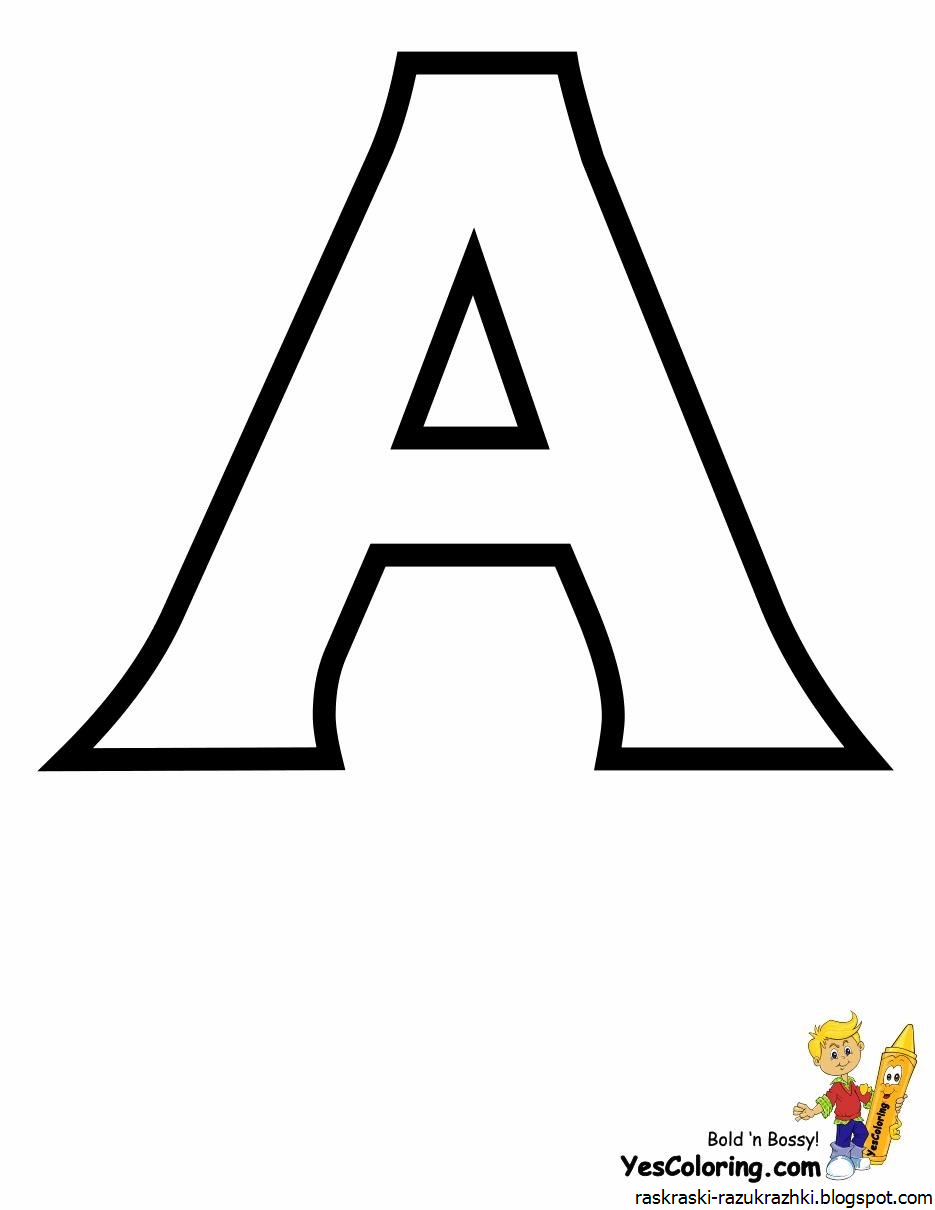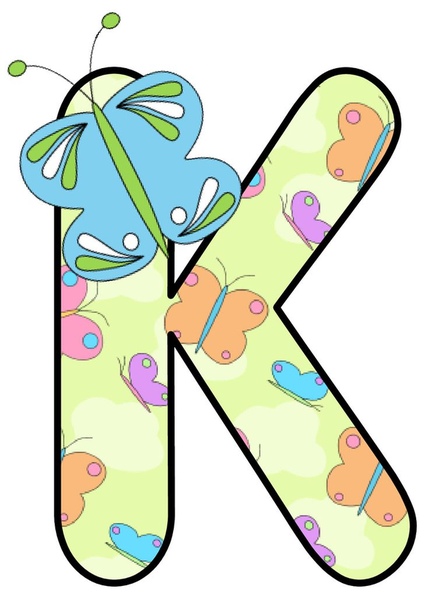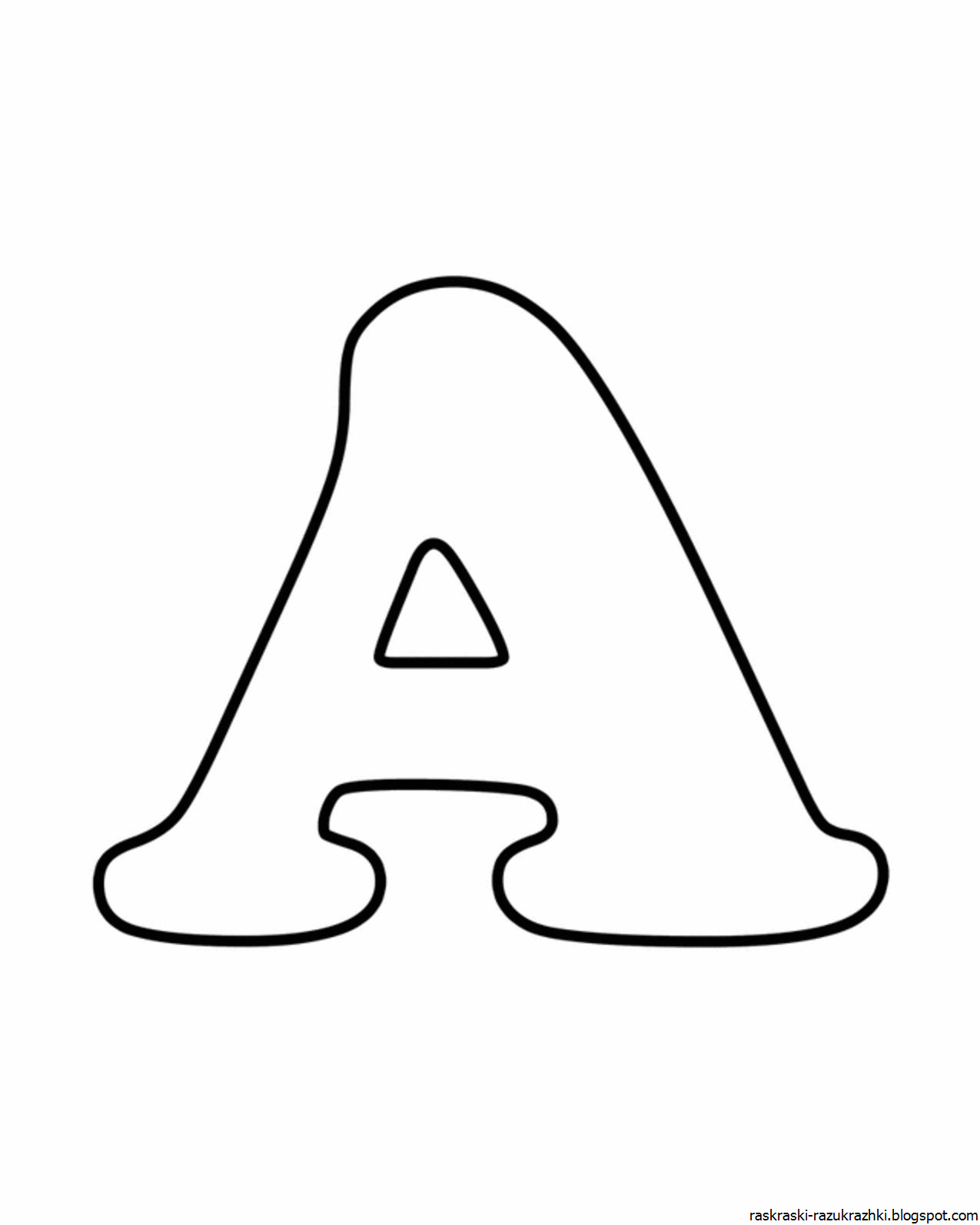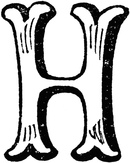Нарисовать букву: Как рисовать буквы
Как нарисовать в ворде большую букву
Как напечатать надпись для плаката и объявление в Word
Как напечатать надпись для плаката и объявление в Word
Благодаря Word и Publisher можно печатать буквы для плакатов и изменять их размер в пределах от 1-го, до 1638.
Для новичков сложность в том, что не понятно, как сделать буквы больше, если стандартные размеры ограничены 72-м размером шрифта.
В данной статье рассмотрен вопрос увеличения стандартного размера шрифта, а так же вопрос как создать заголовок WordArt.
Если Вас интересуют уроки ворд, рекомендую так же ознакомиться с вопросами как вставлять рисунки и схемы.
Как печатать большие буквы
1. Устанавливаем масштаб поменьше так как мы должны видеть листы и буквы на них, чтобы редактировать надпись.
1.1. В Word 2010 в строке состояния находим инструмент — масштаб.
С помощью ползунка или нажимая на кнопку минус уменьшаем размер листа.
1.2. В Word 2003 масштаб можно установить двумя способами — выбрав нужный на панели инструментов.
Второй способ это нажать «Вид» / «Масштаб»
В открывшемся окне выбираем масштаб.
В открывшемся окне выбираем масштаб.
(Рисунок 4)
После того, как мы выбрали масштаб мы можем видеть несколько листов сразу и как будет выглядеть надпись.
2. Меняем размер букв.
Если вы не знаете как увеличить размер букв (больше, чем 72pt), то это достаточно просто.
Стираем то, что написано в окне «Размер шрифта»:
— устанавливаем курсор внутри окна «Размер шрифта»;
— удаляем число обозначающее старый размер с помощью клавиши backspace или delete;
— печатаем новый размер шрифта помня, что верхняя граница, это число 1938 и если набрать 1939, то программа сообщит об ошибке.
2.1. В word 2010 переходим на вкладку «Главная», стираем старый размер шрифта и впечатываем 72, а затем нажимаем Enter.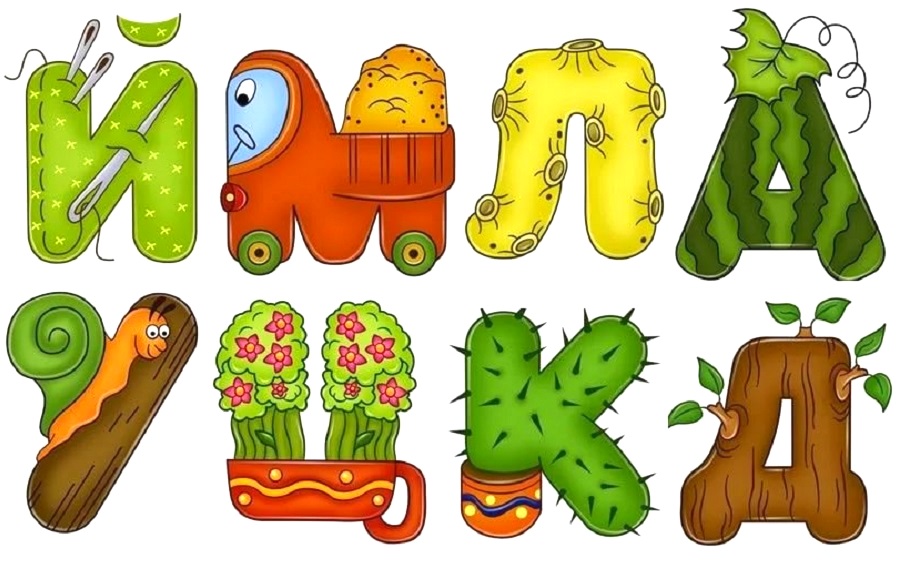
Меняем старый размер шрифта на новый
2.2. В word 3003 так же нужно стереть шрифт.
Устанавливаем размер шрифта
Вот, что у меня получилось.
Вот так мы получили заголовок объявления
Работа с надписями WordArt
В ворд 2010 такая возможность отсутствует, зато присутствует в Publisher, где надпись можно напечатать и скопировать в word.
3. Чтобы сделать текст WordArt, в ворд 2003 включаем панель рисование, для этого нажимаем «Вид» / «Панель инструментов» / «Рисование». Теперь нажимаем на букву А на панели WordArt и выбираем шрифт для текста объявления.
Теперь нажимаем на букву А на панели WordArt
И теперь можно писать текст полностью или частями…
Иногда приходится писать текст частями
4. После того, как мы получили часть текста ее нужно подвинуть, переместить, но так просто не получится — придется изменить настройки объекта WordArt. Для этого выделяем текст, жмем на выделенном объекте правой кнопкой мыши и выбираем в появившемся окне «Формат объекта WordArt»
Формат объекта WordArt
5.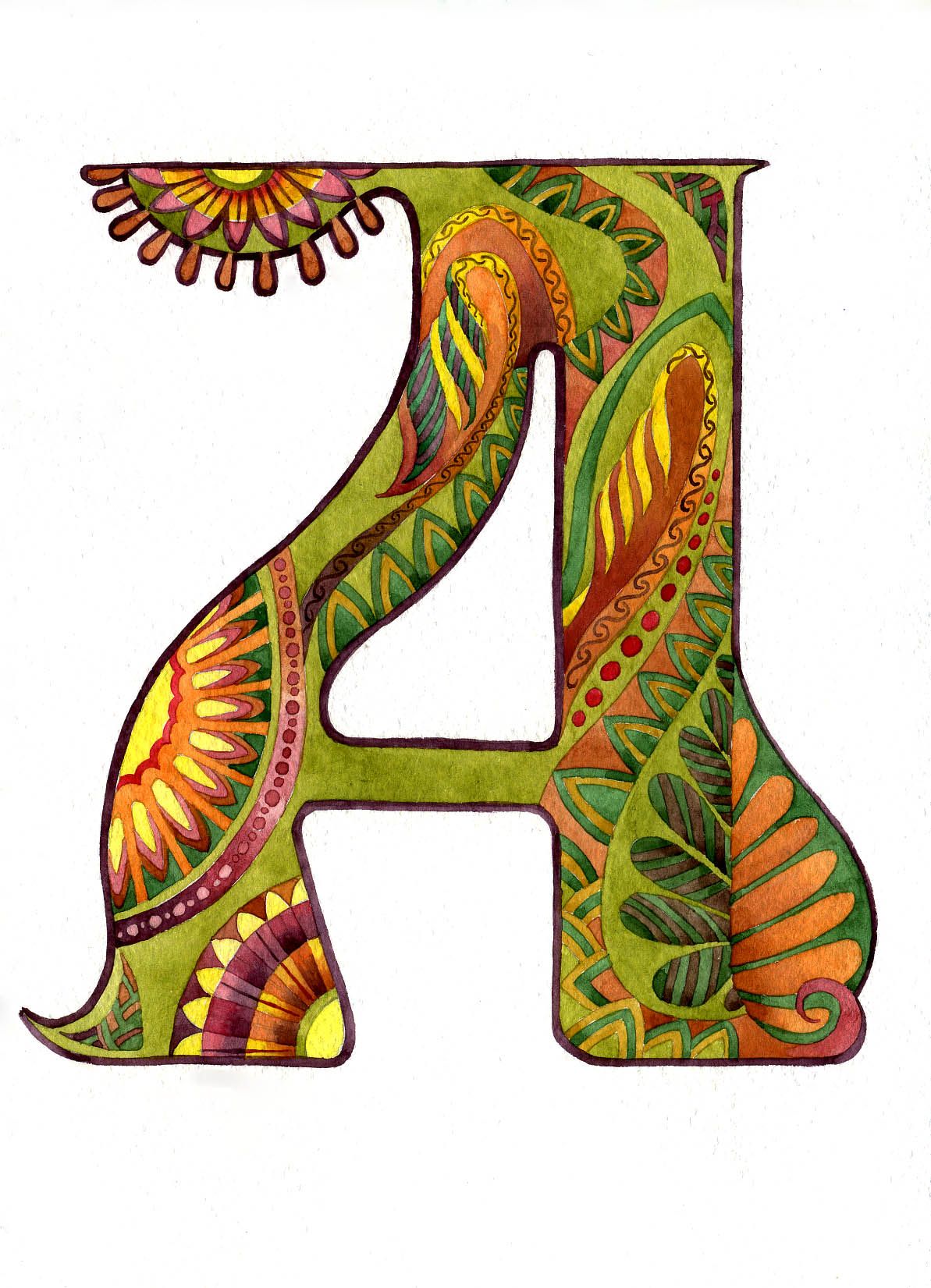 Затем в появившемся окне мы должны перейти на закладку «Положение» и выбрать «По контуру», теперь наш объект мы можем свободно перемещать и увеличивать.
Затем в появившемся окне мы должны перейти на закладку «Положение» и выбрать «По контуру», теперь наш объект мы можем свободно перемещать и увеличивать.
Перейти на закладку Положение и выбрать По контуру
Вывод
Если Вы собрались печатать надпись для плаката в word, то это можно сделать с помощью обычного текста увеличенного в размерах и текста WordArt.
Причем не всегда новая программа обладает лучшими возможностями и устаревшая программа word, может печатать точно так же, просто необходимо знать расположение инструментов.
Удачи в работе над плакатом.
Автор: Сергей Титов
Сообщения по теме:
Комментарии (49)
- Луиза 20.04.2011 #
Подскажите пожалуйста, как перевернуть листок. Т.е. писать не по вертикали, а по горизонтали.
Луиза, нужно нажать «файл/ параметры страницы» и выбрать альбомное расположение листа. К сожалению вы не указали версию Word или другой программы т.к. в 2010 ворде нужно зайти на закладку «Разметка страницы» и нажав на кнопку «ориентация» выбрать горизонтальное расположение станицы.
у меня отображается только один лист я немогу увидеть все слово
олег, уменьшите масштаб.
Подскажите , пожалуйста , как на одном листе А-4 напечатать четыре объявления одного содержания ?
Спасибо . Олег .
Олег, либо в таблице из двух строк, по две ячейки в каждой, либо в фигурах 9прямоугольник), с закрашенными белым границами.
Спасибо очень помогло.
Почему у меня при выборе маштаба не появляется несколько лисов, остаётся один маленький и как листы положить горизонтально? За ранее спасибо!
Егор, смотря какой Word — попробуй для начал «Файл / Параметры страницы» и там выбери Альбомный.
В 2010 ворде — файл, печать, параметры страницы. Лист один может быть потому, что создали один, создавали несколько?
Здравствуйте. В документе Word добавила автофигуры (или дополнительные фигуры?), принтер их не печатает.Что делать? Спасибо.
Анна, возможно линии фигур цветные и у принтера закончилась такая краска? Так же можно попробовать выделить фигуру и на панели рисования (2003) выбрать толщину линии побольше.
Если не получится можно попробовать преобразовать документ в pdf формат и распечатать его.
Здравствуйте.подскажите пожалуйста ,вожможно ли на МaСBook печатать 2 или 4 странице на одном листе,как в WINDOWS.если да,то как?заранее спасибо)))
Елена, я с МaСBook не знаком(
Скажите пожалуйста, а как провернуть это же с картинкой? То есть, мне нужно сделать плакат, а чтобы это сделать, нужно расположить одну картинку на нескольких страницах, как у вас.
Других вариантов создания плаката не предлагать, я видел, как делали именно так, и именно так мне нужно. Спасибо заранее.
Алексей, я не совсем понял вопрос — хотите сделать одну и ту же картинку подкладкой на все листы или растянуть одну картинку на несколько листов? Что мешает? Попробуйте выделять в редакторе частями и копировать, затем вставлять в документ и растягивать.
Скажите пожалуйста как разместить и напечать одну букву во весь лист?
Юнна, выделить и стереть шрифт 72, поставив свое значение.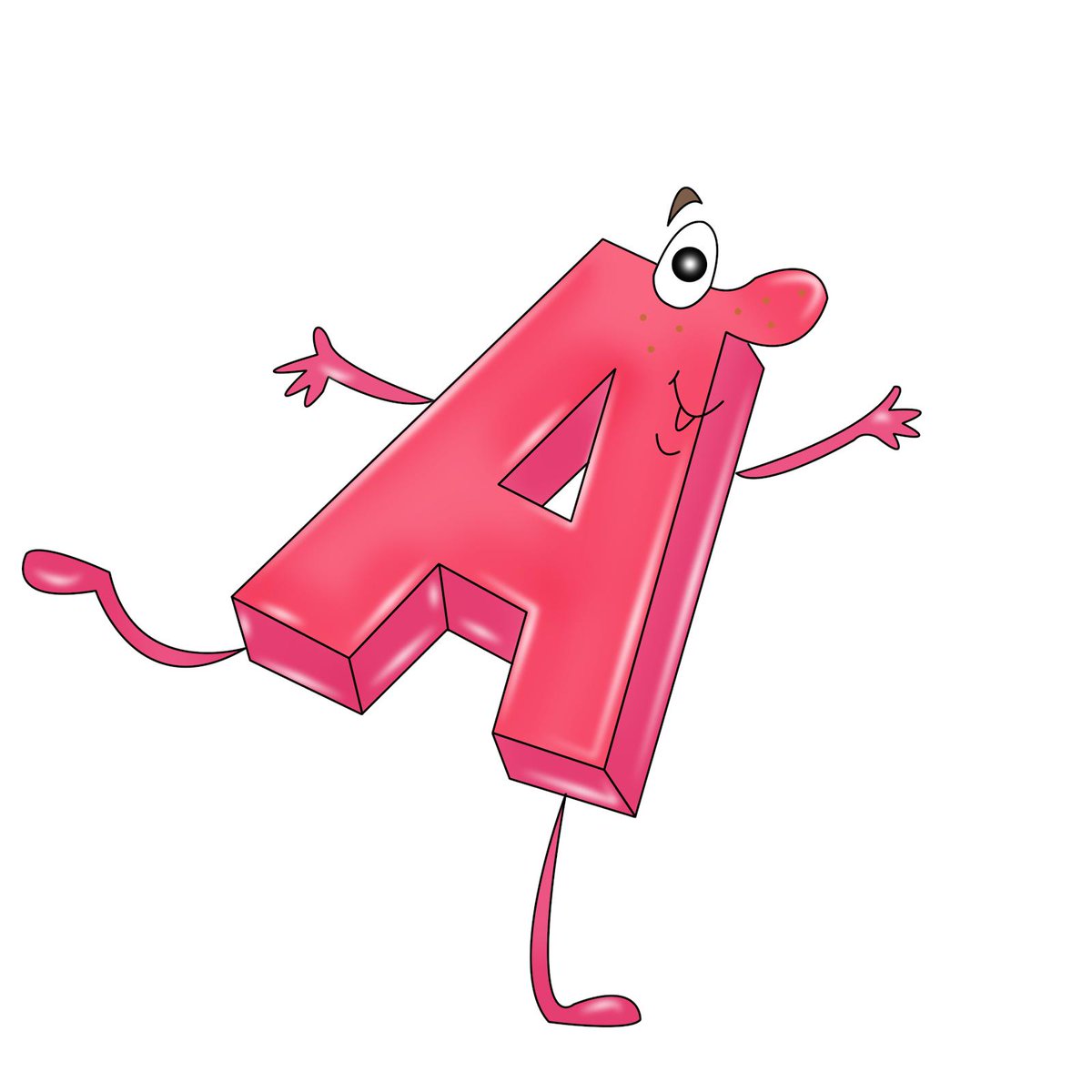
Здравствуйте, а как можно в word напечатать одну букву на 2 листа?
одну букву на 2 листа… Думаю из Ворда не получится.
Всем и вам, Никита, рекомендую использовать Excel. В отличие от Ворда, он при печати не «обрезает» все правее печатного листа (листов), в него встроена функция разбивки области печати на заданные листы, поэтому он печатает все набранное (в том числе рисунки-картинки) на стандартные листы, так сказать, пофрагментно.
Здравствуйте! подскажите как нужно удалить напечатанный текст в созданном рисунке ( графике) в форде. Хочу удалить старый текс и вставить новый не получаеться?
Олеся, напечатанный текст удалить не получится если он напечатан в графическом редакторе, — инчае выделите текст и тогда Вы сможете его изменить.
Когда уменьшаешь масштаб появляется всего один листочек! подскажите, как создать их несколько.
Елена, если лист один, то нажмите Enter и держите до тех пор пока курсор не уйдет за пределы листа и не создастся новый лист.
Я хочу сделать шрифт больше чем 72 у меняне получается, я пробовала удалять и ставить свой, он все равно сбрасывает и ставит какой был до этого.
Ольга, а Enter нажимаете? чтобы установить свой шрифт или напечатали номер шрифта и пытаетесь им писать?
а как сделать,чтобы было с картинками?
подскажите как напечатать в горизонтальном положении в альбомной странице 4 обьявления на странице, у меня почему то выходят меньше чем А6 формат, и в книжном положении хотя все время ставлю на альбомный не выходит и все уже мииллион раз пробовала. в чем проблема в принтере, или я что то не правильно делаю.
Научите как набрать текст в вставленную рамку
Редактор World 2003
Анна, нужно кликнуть на рамке правой кнопкой мыши и выбрать «Добавить текст».
Подскажите пожалуйста, как напечатать букву на вес лист А4, шрифт 700, не получается уходит на второй лист и печатает на принтере половина буквы.
Евгений, либо нужно указывать формат листа побольше, либо брать фотошоп и делать картинкой, а потом картинку резать на части специальной программой.
Подскажите,как сделать трафарет размером буква*А4,чтобы каждая буква отдельного листа получалась одного размера.Выставление данных в параметрах страницы ничего не дали
Тимур, в 2003 ворде я брал буквы WordArt с контурами и внутри можно было вырезать по контуру. В 2010 офисе, такие буквы есть в программе паблишер на закладке «вставка».
Можно напечатать одну, растянуть на лист. А потом корректировать кликнув два раза на букве, впечатать новую и распечатывать другие буквы.
здравствуйте, а можно как нибудь сделать одну букву на 4 страницы?? хочу трафаретку сделать, девушке написать что то приятное на асфальте)) за рание спасибо
Роман, в ворде скорее всего не получится.
Возьмите фотошоп, выберите формат холста A3 или A2, напишите букву и сохраните в виде рисунка.
Потом с помощью программы PlaCard разделителе рисунок на несколько частей, распечатайте и склейте.
Здравствуйте, как сделать букву или цифру во весь лист , я меняю размер пишу своё число не чего не получается так же остаётся 72. что делать?
Женя, видимо не нажимаете Enter после того, как ввели число.
как напечатать по горизонтали в word 2007?
В других версиях ворда можно так же нажать «вставка / фигуры / текст»
Впечатать букву, и увеличить размер шрифта и области фигры в которой впечатана буква потащив за белый маркер.
Чтобы убрать контур, выделив блок текста нажимаем на закладке «Формат» и выбираем «Контур / нет контура».
Здраствуйте,скачал недавно ворлд 2013,хочу научиться печатать но ничего не получается возникли проблемы,как сканированный текст документа напечатанного оставить как есть а там где подписи ручкой и галочки тоже ручкой написанные убрать или сделать клеточки белыми как не понимаю что нажимать и что делать подскажите очень нужно и как текст с верху или снизу в таблице или за таблицей печатать тоже не пойму подскажите плиз
С исправлением отсканированного текста могут быть проблемы, поскольку там кроме текста много разных графических объектов и форматирования.
Здравствуйте пичатаю файл ПОС с несколькими страницами вначале текст идет вертикально потом некоторые таблицы вертикально получается их делать, но дальше идет продолжение горизонтальных таблиц я лист умею переворачивать, но тогда переворачиваются мои вертикальные таблицы. можно ли в одном большом файле создавать вертикальные таблицы и горизонтальные чтобы они не переворачивались.
Сагыныш, наберите в поисковике «tech-office2010.ru Как в документе word сделать один лист горизонтально и другой вертикально».
подскажите пожалуйсто как напечатать объявления через программу опен офис номерки по горизонталии
Используйте таблицы или фигуры.
В фигурах можно печатать текст, делать белу заливку для рамки и фона прямоугольников, вращать фигуры.
Здравствуйте. Подскажите пожалуйста, Как в Вроде разместить на портретом листе А4 4 буквы:
UV
UV
Чтобы интервал между строками был минимальный. Размер шрифта 400.
Спасибо!
Работа с надписями WordArt в Word 2010 отсутствует.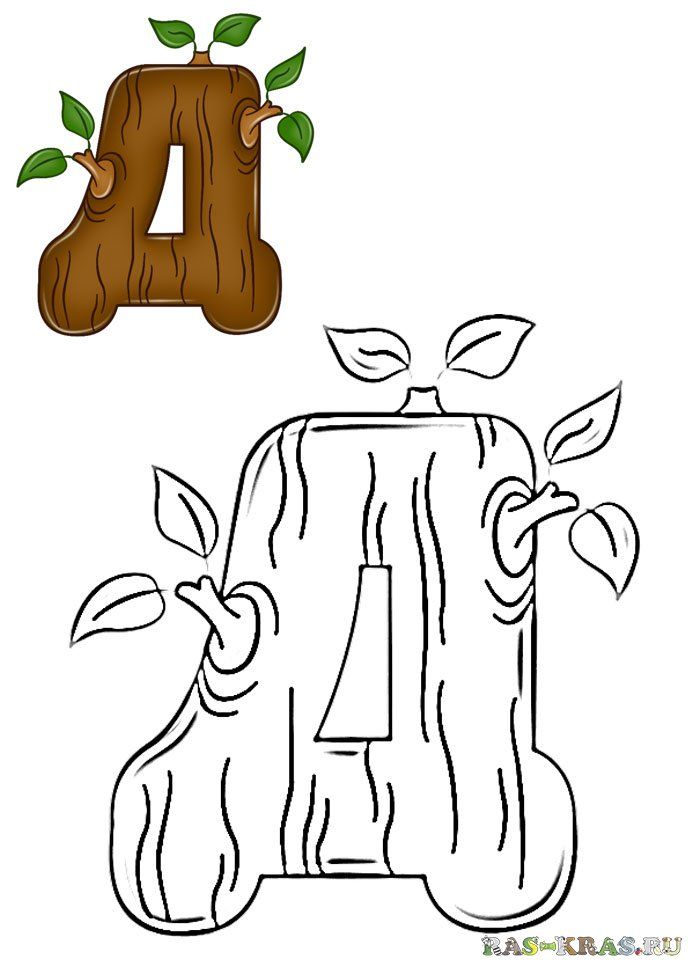 Есть небольшая хитрость. Документ нужно сохранить как Word 97-2003 (.doc). В меню появится WordArt. Потом, если есть желание, можете пересохранить как Word 2010 (.docx).
Есть небольшая хитрость. Документ нужно сохранить как Word 97-2003 (.doc). В меню появится WordArt. Потом, если есть желание, можете пересохранить как Word 2010 (.docx).
Подскажите,как набрать текст в формате А4 21 на 30 см ,Word 10?
Елена, нажмите «Вставка / WordArt» и затем вписываете свою букву, и выделив ее, на появившейся вкладке «Формат» нажмите «Текстовые эффекты / Преобразовать / Вокруг рамки (Фрейм «Искривление»)», а затем растягивайте.
Для оформления кабинетов и праздничных залов часто нужно распечатать большие буквы: с пустым пространством внутри, на цветной бумаге и т.д., но пол умолчанию в Word максимальный размер шрифта 72, что очень мало, если нужно распечатать большую букву на весь лист. Как быть в данной ситуации?
Можно увеличить буквы по следующему алгоритму.
Шаг 1. Открыть программу и написать одну букву.
Нажмите для увеличения
Шаг 2. Затем выделить букву мышкой, кликнув мышью справа или слева от буквы и, удерживая кнопку мыши, потянуть ее в противоположном направлении.
Нажмите для увеличения
Шаг 3. Далее на верхней панели инструментов на вкладке главная в поле выбора размера шрифта поставить курсор мыши, стереть старое значение и вписать новое и нажать ENTER. Например, чтобы буква получилась на весь лист, можно взять любой диапазон от 600 до 700.
Размер шрифта нужно подбирать в зависимости от размера, который нужно получить, потому что разные шрифты (Arial, Times New Roman и т.д.) при одинаковом значении могут быть разного размера.
К этой букве можно применить форматирование: полужирность, курсив, выбрать цвет буквы, шрифт. Букву также можно выровнять по центру.
Шаг 4. Чтобы написать другие буквы, нужно поставить курсор после получившейся буквы и набрать на клавиатуре другие буквы.
Если нужно сделать буквы-контуры
Когда принтер печатает с полосами, нужна экономия картриджа, или изначально планируется раскрасить буквы или сделать трафарет, то лучше распечатать только контуры букв.
Для этого на шаге 3 нужно задать дополнительные настройки форматирования. А именно:
1. Выделить букву, как мы сделали это ранее.
2. На вкладке Главная в меню в группе Шрифт нажать на стрелочку в правом нижнем углу.
3. В открывшемся окне Шрифт нажать кнопку Текстовые эффекты и выполнить настройки:
- Заливка текста — Нет заливки.
- Контур текста — Сплошная линия (можно задать цвет и прозрачность линии).
В том же окне Шрифт можно задать дополнительные параметры Типа контура и формата самих букв: Тень, Отражение и т.д.
Потом эти буквы можно распечатать на А4 и применять прямо на листе или вырезать по контуру.
Смотрите видеоурок
Хотите узнать еще множество практических советов по созданию документов?
Регистрируйтесь на дистанционный курс, который поможет экономить время при работе на компьютере, научив быстро, грамотно и с пониманием дела создавать любые базовые документы: с т аблицами, номерами страниц, списками, колонками и проч.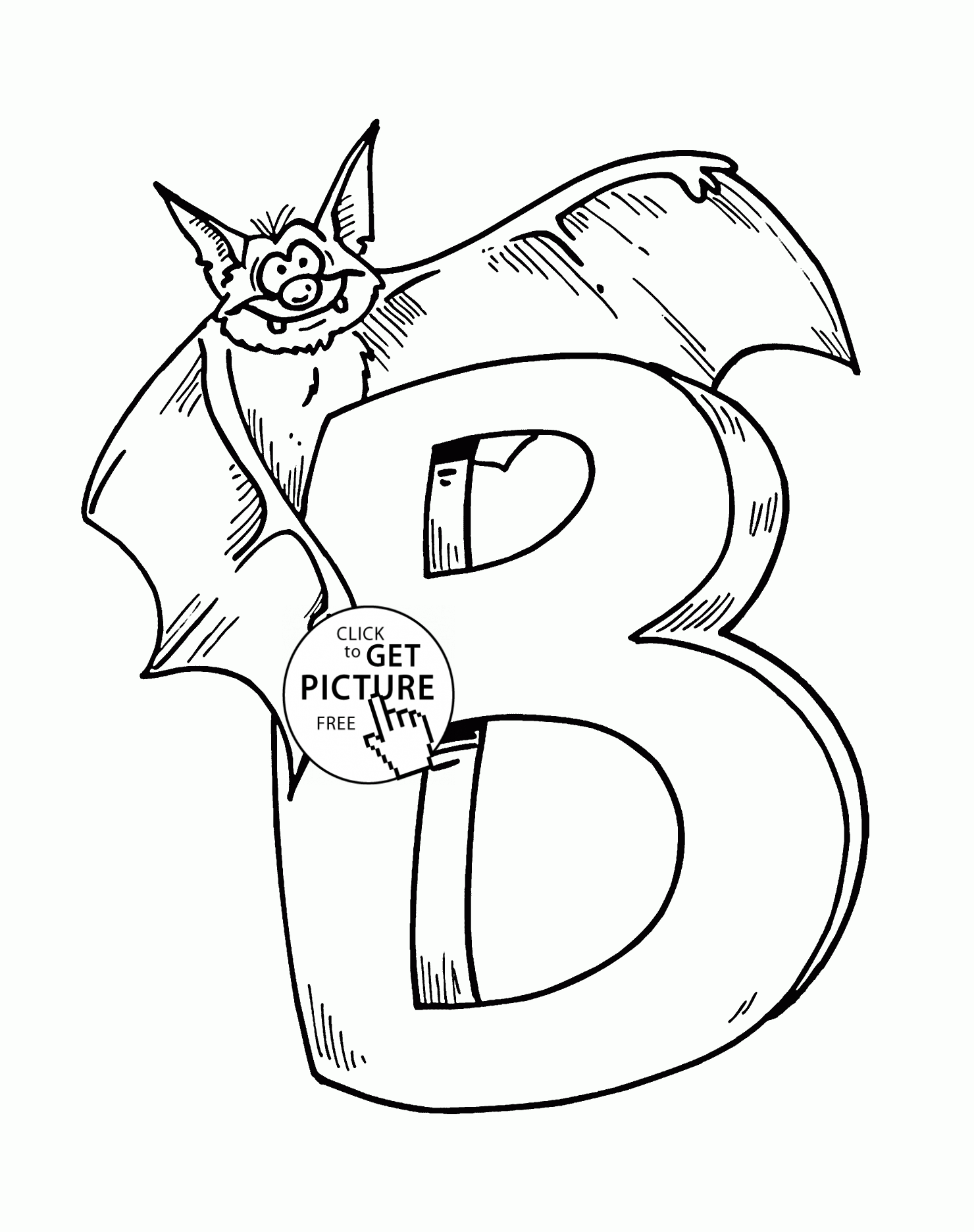 , и проч.
, и проч.
Подробная информация о курсе >>>
Спасибо за Вашу оценку. Если хотите, чтобы Ваше имя
стало известно автору, войдите на сайт как пользователь
и нажмите Спасибо еще раз. Ваше имя появится на этой стрнице.
Есть мнение?
Оставьте комментарий
Понравился материал?
Хотите прочитать позже?
Сохраните на своей стене и
поделитесь с друзьями
Вы можете разместить на своём сайте анонс статьи со ссылкой на её полный текст
Ошибка в тексте? Мы очень сожалеем,
что допустили ее. Пожалуйста, выделите ее
и нажмите на клавиатуре CTRL + ENTER.
Кстати, такая возможность есть
на всех страницах нашего сайта
| Шаблон Excel «Анализатор результатов ЕГЭ по ОБЩЕСТВОЗНАНИЮ + ЭССЕ – 2020, 2019» с автоматическим выводом отчета-анализа |
| Презентация «Умножение и деление на 5» | |
| Анализ урока по ФГОС: образец, советы и пояснения | |
Хотите получать информацию о наиболее интересных материалах нашего сайта? 2007-2019 «Педагогическое сообщество Екатерины Пашковой — PEDSOVET. Отправляя материал на сайт, автор безвозмездно, без требования авторского вознаграждения, передает редакции права на использование материалов в коммерческих или некоммерческих целях, в частности, право на воспроизведение, публичный показ, перевод и переработку произведения, доведение до всеобщего сведения — в соотв. с ГК РФ. (ст. 1270 и др.). См. также Правила публикации конкретного типа материала. Для подтверждения подлинности выданных сайтом документов сделайте запрос в редакцию. сервис вебинаров О работе с сайтом Мы используем cookie. Публикуя материалы на сайте (комментарии, статьи, разработки и др.), пользователи берут на себя всю ответственность за содержание материалов и разрешение любых спорных вопросов с третьми лицами. При этом редакция сайта готова оказывать всяческую поддержку как в публикации, так и других вопросах. Если вы обнаружили, что на нашем сайте незаконно используются материалы, сообщите администратору — материалы будут удалены. Зачем увеличивать буквы до размера листа А4?Необходимость увеличить размер букв таким образом, чтобы одна буква занимала весь лист А4 возникает не часто, но, тем не менее, случается. Вначале подумайте, зачем это вообще вам нужно. Уже подумали? Тогда подумайте, нельзя ли решить эту задачу другим способом? Прежде чем читать следующий раздел, в котором я показываю как сделать букву размером с лист А4, стоит задуматься над тем, зачем это нужно. Если же вам всё же очень нужно сделать буквы размером с лист А4, то читайте дальше.
Ну а теперь продолжим делать в Ворд буквы и цифры огромных размеров. Как сделать букву во весь лист А4Кстати о листах А4. В обычном принтере всегда используется именно А4, так что все текстовые редакторы по умолчанию настроены именно на этот формат. Однако же ничего не стоит распечатать документ и на листе меньшем А4 (в нашем случае документ состоит из одной буквы, но смысл не меняется). Выше приведён пример того, как можно сделать букву в размер листа А4. По-моему, выглядит всё это не очень красиво. Кроме того, буква всё-таки не совсем занимает лист А4. Сделано это очень просто — увеличением размера шрифта. Могу сразу заметить, что если вы сами об этом не догадались, то у вас проблемы с работой в Windows. Да-да, именно в Windows — к Word это отношения не имеет. И обижаться не нужно. Обычно размер шрифта устанавливают выбором из списка. В данном случае всё то же самое. Печатаете вашу букву, выделяете мышкой и ставите нужный размер. Вот только создатели Word и прочих программ ну никак не думали, что кому-то придёт в голову ставить такой размер шрифта, при котором одна буква занимает аж весь лист А4. По этой причине в списке выбора размера шрифта максимальный размер не так уж велик — «всего-то» 72 пункта. Раз нет нужного размера, то его можно просто написать в списке выбора, как показано на рисунке, поскольку список выбора размера шрифта относится к редактируемым (чего-чего. ). Непонятно? Тогда вам срочно нужно изучать Windows. Ещё раз. Выделяете вашу букву, после чего стираете в списке выбора шрифта то, что там написано, и пишете то, что нужно. Какое число писать? Это, вообще говоря, зависит от того, какой тип шрифта выбран. Подбирайте до тех пор, пока ваша буква не станет ровно в размер листа А4. В моём примере это 800 пунктов (точнее подбирать было лень). Другие способы увеличить букву до размера листа А4Как вы могли заметить, показанный выше способ растяжения буквы на весь лист А4 имеет очевидный недостаток — как бы вы не увеличивали размер шрифта, буква упорно не хочет становиться по центру А4. В примере ниже этот недостаток полностью устранён и буква находится ровно по центру листа А4. В этом примере задача решена другим способом, но опять в Word. Стоит запомнить, что практически любая задача имеет более чем один способ реализации. Нужно просто хорошо разбираться в том, что делаете. Тем не менее, способ номер один гораздо более популярен — думать-то мало кому хочется! Как распечатать цифры на весь лист А4 в ВордеОчень похожая задача — на мой взгляд так и вообще полностью аналогичная рассмотренной выше. А в дополнение к этому я, пожалуй, покажу вам ещё один способ увеличения надписей на весь лист. А именно — контурные символы в размер А4. Пример показан на рисунке. Правда там уже есть заливка, но вы можете догадаться сами, как её убрать. (подсказка: свойства фигуры). Используйте маркеры рамки текста по краям, чтобы расширить поле так, чтобы ваша цифра вмещалась по размеру. Иначе она выйдет за границы рамки и часть цифры не будет видна. Также нужно отцентрировать текст, чтобы он был посередине листа. Для этого перетаскивайте его за границу рамки (как правило вниз). Особенности печати буквы в размер листа А4Есть некоторые особенности печати текста такого размера, которые я выше не показал (лениво). |
Как нарисовать букву S с помощью SVG path
Да, вы можете нарисовать простую букву S, используя две дуги, как вы предлагали. Вот одна простая возможность:
<path stroke-width="4" fill="none" stroke="black"
d="M70 30 A20 20 0 1 0 50 50 A20 20 0 1 1 30 70" />
Ниже приводится более полное объяснение.
В svg есть несколько различных способов нарисовать кривую линию. Для этого случая использования, т. е. создания буквы S, одним из самых простых способов является использование двух частей кругов, в частности двух 3/4-circles. Вы бы использовали команду arc (A/a) в строке ‘d’ пути. Дополнительные сведения о том, как создавать дуги, см. в документации MDN и спецификации SVG.
Короче говоря, после предоставления начальных координат вашей дуги (например, с предыдущей командой ‘M’, для ‘move’) используйте ‘A’ (или ‘a’), чтобы указать сегмент дуги, используя абсолютные (или относительные) координаты.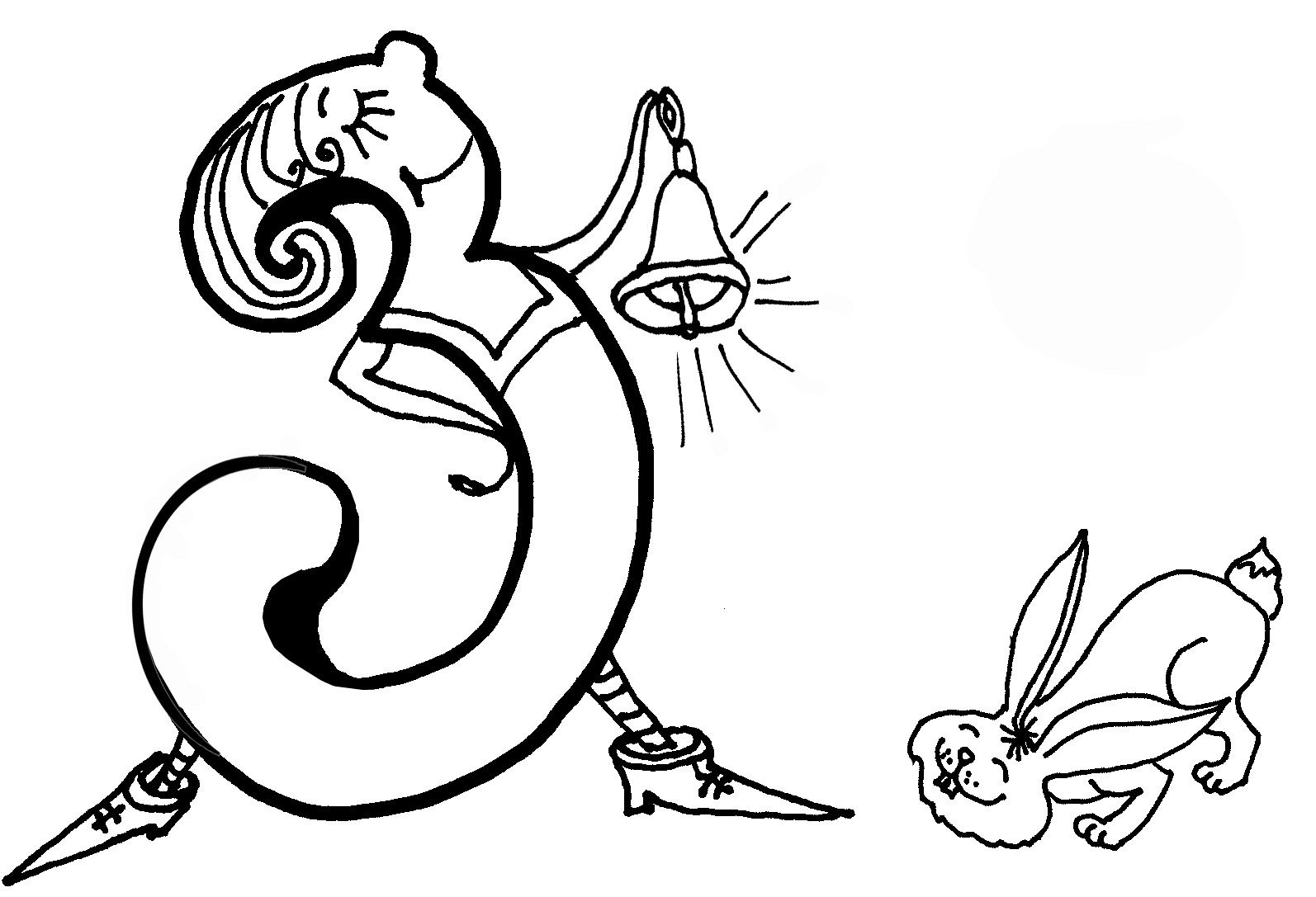 (Я выбрал абсолют, ‘A’.) Затем предоставьте следующее, чтобы:
(Я выбрал абсолют, ‘A’.) Затем предоставьте следующее, чтобы:
- радиус дуги x в пикселях
- радиус дуги y в пикселях: я сделал эти первые два такими же, как и другие, чтобы дуги были частями окружностей, а не эллипсами.
- вращение оси x в градусах: Это полезно только для эллиптических дуг и не имеет значения для дуг окружности, потому что вращение круга незаметно. Таким образом, оставьте это значение равным 0.
- 0-or-1 large-arc-flag: На циферблате часов вы можете идти с 3 часов до 6 часов ( или с 12 часов до 9 часов, которые имеют одинаковые относительные положения) двумя разными путями: коротким путем (флаг=0), т. е. через 4 & 5 часов, или длинным путем (флаг=1), т. е. через 2, 1, 12, 11, 10, 9, 8, и 7 часов. Смотрите мою диаграмму ниже.
- флаг 0-or-1 развертки: Вы можете нарисовать дугу между двумя точками, движущимися в направлении отрицательного угла, т. е. против часовой стрелки (флаг=0), или в направлении положительного угла, т.
 е. по часовой стрелке (флаг=1). Смотрите мою диаграмму ниже.
е. по часовой стрелке (флаг=1). Смотрите мою диаграмму ниже. - конечная координата x в пикселях и
- конечная координата y в пикселях
Я сделал следующую диаграмму, чтобы лучше объяснить два флага, то есть large-arc-flag и флаг развертки, в команде arc. В каждом из четырех сценариев начальная и конечная координаты и радиус окружности всегда одинаковы. Единственное, что меняется, — это эти два флага. Вы можете увидеть, как изменение этих флагов изменяет результирующую дугу.
В приведенном ниже примере показана простая S, нарисованная красным цветом, с использованием пути, который включает начальную координату, за которой следуют две такие дуги. Чтобы было очевидно, где находятся эти дуги, я также наложил поверх этого полного пути ‘S’ две другие отдельные дуги, более тонкие и окрашенные в синий и зеленый цвета, которые соответствуют первой и второй дуговым частям полного красного пути ‘S’. Что касается значений двух флагов, то синяя дуга соответствует дуге с надписью «C» на диаграмме выше, а зеленая дуга соответствует дуге с надписью «D».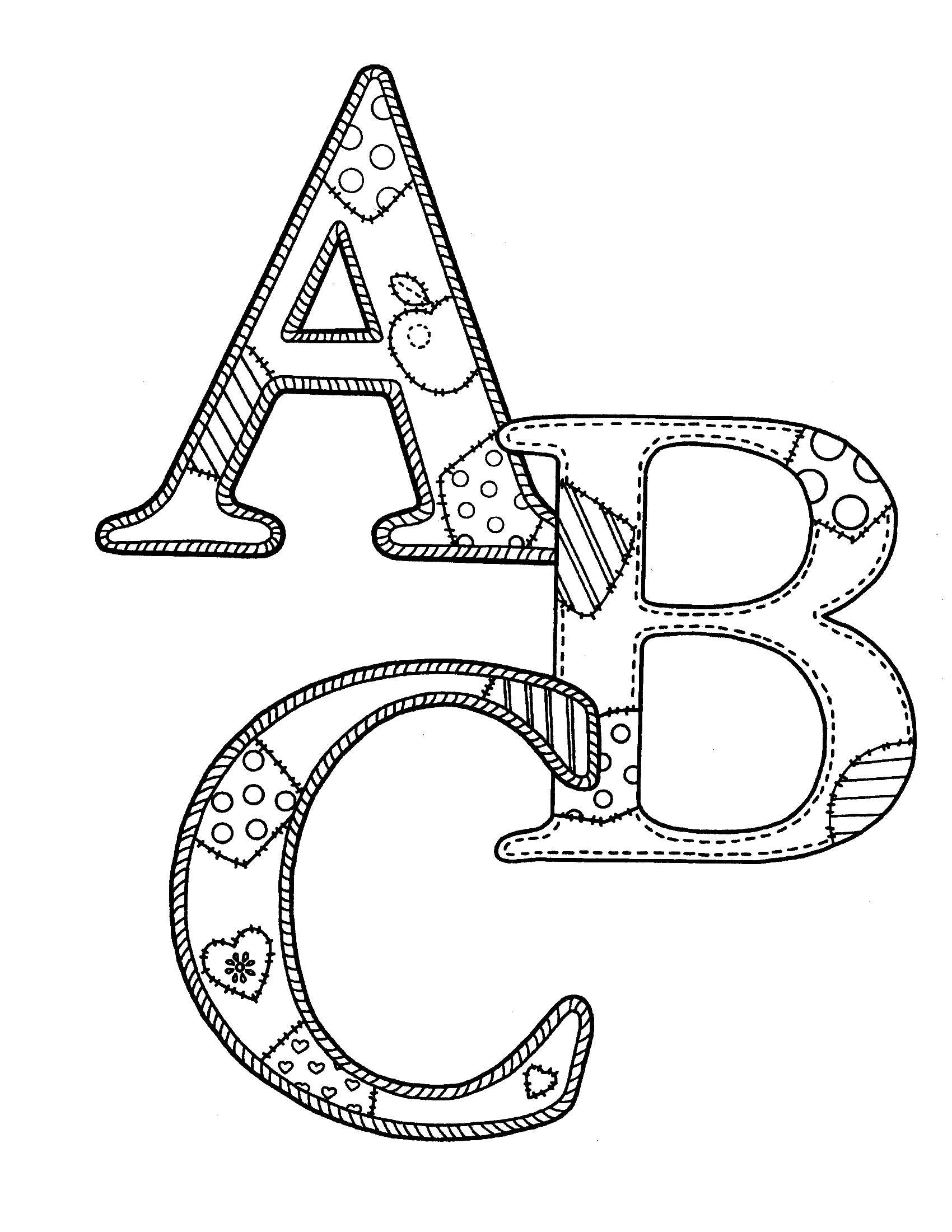
<svg>
<g transform="translate(20,20)">
<g stroke-width="40" fill="none">
<path d="M100 50 A50 50 0 1 0 50 100 A50 50 0 1 1 0 150" stroke="red" />
</g>
<g stroke-width="8" fill="none">
<path d="M100 50 A50 50 0 1 0 50 100 " stroke="blue" />
<path d=" M50 100 A50 50 0 1 1 0 150" stroke="green" />
</g>
</g>
</svg>Используя ‘arc’ (т. е. ‘A’/’a’) команда для рисования кривых в SVG может быть сложной, но не невозможной. Однако это самый простой способ реализовать тип кривой, который вы запрашивали.
Обратите внимание, что я также упростил путь, запрограммировав траекторию центральной линии кривой ‘S’ и просто сделал обводку шириной 20 пикселей. Это контрастирует с тем, что вы пытались сделать, а именно нарисовать контур, то есть предоставить координаты для всех точек ребер. Даже ваш квадрат блока y ‘S’ мог бы быть проще, если бы вы использовали штрих в 20 пикселей, а затем просто нарисовали центральную линию. Вы можете нарисовать контур, если хотите, и иногда вы захотите, например, чтобы дать вам возможность нарисовать фигуру так, как вы хотите. Однако, если вы ожидаете, что толщина вашего пути останется постоянной, утолщите свой штрих и нарисуйте только центральную линию.
Даже ваш квадрат блока y ‘S’ мог бы быть проще, если бы вы использовали штрих в 20 пикселей, а затем просто нарисовали центральную линию. Вы можете нарисовать контур, если хотите, и иногда вы захотите, например, чтобы дать вам возможность нарисовать фигуру так, как вы хотите. Однако, если вы ожидаете, что толщина вашего пути останется постоянной, утолщите свой штрих и нарисуйте только центральную линию.
Как нарисовать букву B средствами SVG?
.Letter {
max-width:1000px;
margin: 1rem;
}
.wrap {
float:left;
}
img {
float:right;
margin: 7px 0 7px 7px;
}
svg {
height:100px;
}
span {
font-size:18px;
}<svg xmlns:svg="http://www.w3.org/2000/svg" xmlns="http://www.w3.org/2000/svg" version="1.1" viewBox="20 20 100 100" >
<g>
<path fill="crimson" d="m38.1 32.4 22.8 29.8c-10.1 1.2-14.1 7.5-17.4 16.7-2.1 6-3.7 12.3-6.5 18. 2h8.5c2.1-4.3 3.6-10.6 5.3-15.2 3.1-8.8 6.2-14.5 16.6-14.5h4v29.7h8.1v-29.7h3.9c10.4 0 13.5 5.7 16.6 14.5 1.5 4.6 3.1 10.8 5.3 15.2h8.5c-2.7-6-4.2-12.2-6.3-18.3-3.3-9.2-7.4-15.6-17.6-16.6l22.9-29.8h-9.7l-20.1 28.7h-2.6v-28.7h-8.1v28.7h-2.6l-20.1-28.7z"/>
</g>
</svg>
<div>
<img src="https://i.stack.imgur.com/lA6pe.jpg" />
<span>
Жили-были муж с женой, и была у них дочка. Заболела жена и умерла. Погоревал-погоревал мужик да и женился на другой.
Невзлюбила злая баба девочку, била ее, ругала, только и думала, как бы совсем извести, погубить.
Вот раз уехал отец куда-то, а мачеха и говорит девочке:
- Поди к моей сестре, твоей тетке, попроси у нее иголку да нитку - тебе рубашку сшить.
А тетка эта была баба-яга, костяная нога. Не посмела девочка отказаться, пошла, да прежде зашла к своей родной тетке.
- Здравствуй, тетушка!
- Здравствуй, родимая! Зачем пришла?
- Послала меня мачеха к своей сестре попросить иголку и нитку - хочет мне рубашку сшить.
2h8.5c2.1-4.3 3.6-10.6 5.3-15.2 3.1-8.8 6.2-14.5 16.6-14.5h4v29.7h8.1v-29.7h3.9c10.4 0 13.5 5.7 16.6 14.5 1.5 4.6 3.1 10.8 5.3 15.2h8.5c-2.7-6-4.2-12.2-6.3-18.3-3.3-9.2-7.4-15.6-17.6-16.6l22.9-29.8h-9.7l-20.1 28.7h-2.6v-28.7h-8.1v28.7h-2.6l-20.1-28.7z"/>
</g>
</svg>
<div>
<img src="https://i.stack.imgur.com/lA6pe.jpg" />
<span>
Жили-были муж с женой, и была у них дочка. Заболела жена и умерла. Погоревал-погоревал мужик да и женился на другой.
Невзлюбила злая баба девочку, била ее, ругала, только и думала, как бы совсем извести, погубить.
Вот раз уехал отец куда-то, а мачеха и говорит девочке:
- Поди к моей сестре, твоей тетке, попроси у нее иголку да нитку - тебе рубашку сшить.
А тетка эта была баба-яга, костяная нога. Не посмела девочка отказаться, пошла, да прежде зашла к своей родной тетке.
- Здравствуй, тетушка!
- Здравствуй, родимая! Зачем пришла?
- Послала меня мачеха к своей сестре попросить иголку и нитку - хочет мне рубашку сшить. - Хорошо, племянница, что ты прежде ко мне зашла, - говорит тетка. - Вот тебе ленточка, масло, хлебец да мяса кусок. Будет там тебя березка в глаза стегать - ты ее ленточкой перевяжи; будут ворота скрипеть да хлопать, тебя удерживать - ты подлей им под пяточки маслица; будут тебя собаки рвать - ты им хлебца брось; будет тебе кот глаза драть - ты ему мясца дай.
Поблагодарила девочка свою тетку и пошла.
Шла она, шла и пришла в лес. Стоит в лесу за высоким тыном избушка на курьих ножках, на бараньих рожках, а в избушке сидит баба-яга, костяная нога - холст ткет.
- Здравствуй, тетушка! - говорит девочка.
- Здравствуй, племянница! - говорит баба-яга. - Что тебе надобно?
- Меня мачеха послала попросить у тебя иголочку и ниточку - мне рубашку сшить.
- Хорошо, племяннушка, дам тебе иголочку да ниточку, а ты садись покуда поработай!
Вот девочка села у окна и стала ткать.
А баба-яга вышла из избушки и говорит своей работнице:
- Я сейчас спать лягу, а ты ступай, истопи баню и вымой племянницу.
- Хорошо, племянница, что ты прежде ко мне зашла, - говорит тетка. - Вот тебе ленточка, масло, хлебец да мяса кусок. Будет там тебя березка в глаза стегать - ты ее ленточкой перевяжи; будут ворота скрипеть да хлопать, тебя удерживать - ты подлей им под пяточки маслица; будут тебя собаки рвать - ты им хлебца брось; будет тебе кот глаза драть - ты ему мясца дай.
Поблагодарила девочка свою тетку и пошла.
Шла она, шла и пришла в лес. Стоит в лесу за высоким тыном избушка на курьих ножках, на бараньих рожках, а в избушке сидит баба-яга, костяная нога - холст ткет.
- Здравствуй, тетушка! - говорит девочка.
- Здравствуй, племянница! - говорит баба-яга. - Что тебе надобно?
- Меня мачеха послала попросить у тебя иголочку и ниточку - мне рубашку сшить.
- Хорошо, племяннушка, дам тебе иголочку да ниточку, а ты садись покуда поработай!
Вот девочка села у окна и стала ткать.
А баба-яга вышла из избушки и говорит своей работнице:
- Я сейчас спать лягу, а ты ступай, истопи баню и вымой племянницу. Да смотри, хорошенько вымой: проснусь - съем ее!
Девочка услыхала эти слова - сидит ни жива, ни мертва. Как ушла баба-яга, она стала просить работницу:
- Родимая моя! Ты не столько дрова в печи поджигай, сколько водой заливай, а воду решетом носи! - И ей подарила платочек.
Работница баню топит, а баба-яга проснулась, подошла к окошку и спрашивает:
- Ткешь ли ты, племяннушка, ткешь ли, милая?
- Тку, тетушка, тку, милая!
Баба-яга опять спать легла, а девочка дала коту мясца и спрашивает:
- Котик-братик, научи, как мне убежать отсюда.
Кот говорит:
- Вон на столе лежит полотенце да гребешок, возьми их и беги поскорее: не то баба-яга съест! Будет за тобой гнаться баба-яга - ты приложи ухо к земле. Как услышишь, что она близко, брось гребешок - вырастет густой дремучий лес. Пока она будет сквозь лес продираться, ты далеко убежишь. А опять услышишь погоню - брось полотенце: разольется широкая да глубокая река.
Да смотри, хорошенько вымой: проснусь - съем ее!
Девочка услыхала эти слова - сидит ни жива, ни мертва. Как ушла баба-яга, она стала просить работницу:
- Родимая моя! Ты не столько дрова в печи поджигай, сколько водой заливай, а воду решетом носи! - И ей подарила платочек.
Работница баню топит, а баба-яга проснулась, подошла к окошку и спрашивает:
- Ткешь ли ты, племяннушка, ткешь ли, милая?
- Тку, тетушка, тку, милая!
Баба-яга опять спать легла, а девочка дала коту мясца и спрашивает:
- Котик-братик, научи, как мне убежать отсюда.
Кот говорит:
- Вон на столе лежит полотенце да гребешок, возьми их и беги поскорее: не то баба-яга съест! Будет за тобой гнаться баба-яга - ты приложи ухо к земле. Как услышишь, что она близко, брось гребешок - вырастет густой дремучий лес. Пока она будет сквозь лес продираться, ты далеко убежишь. А опять услышишь погоню - брось полотенце: разольется широкая да глубокая река. - Спасибо тебе, котик-братик! - говорит девочка.
Поблагодарила она кота, взяла полотенце и гребешок и побежала.
Бросились на нее собаки, хотели ее рвать, кусать, - она им хлеба дала. Собаки ее и пропустили.
</span>
</div>
- Спасибо тебе, котик-братик! - говорит девочка.
Поблагодарила она кота, взяла полотенце и гребешок и побежала.
Бросились на нее собаки, хотели ее рвать, кусать, - она им хлеба дала. Собаки ее и пропустили.
</span>
</div>Как красиво нарисовать букву «С»
На что она похожа?
Буква «С» дает массу возможностей проявить воображение. Посмотрите, на что она похожа. Разорванное кольцо, полумесяц, изогнувшаяся змея, ящерица или дракон, перевернутая на бок радуга – образов возникает много. Подумайте, какой из них больше всего соответствует вашей задаче. Для новогодней или рождественской открытки подойдет полумесяц, для экологического праздника – змейка или ящерица. Можно даже написать самую обычную букву «С» и разместить в ней что-нибудь вроде звездочки и цветка. Если вам нужно написать имя,начинающееся с этой буквы, выберите символы, характерные для данного человека.
Полумесяц
Нарисуйте карандашом кольцо.
 Удалите справа часть линии. Чтобы нарисовать полумесяц, достаточно прочертить еще одну линию меньшей кривизны между концами. Рожки должны быть тоньше, чем середина. Получившийся полумесяц можно оплести орнаментом из виноградной лозы или цветов. Можно сделать полумесяц и объемным. Для этого посередине нарисуйте еще одну дугу. Раскрасьте половинки буквы в разные оттенки одного и того же цвета – например, светло-желтым и темно-желтым.
Удалите справа часть линии. Чтобы нарисовать полумесяц, достаточно прочертить еще одну линию меньшей кривизны между концами. Рожки должны быть тоньше, чем середина. Получившийся полумесяц можно оплести орнаментом из виноградной лозы или цветов. Можно сделать полумесяц и объемным. Для этого посередине нарисуйте еще одну дугу. Раскрасьте половинки буквы в разные оттенки одного и того же цвета – например, светло-желтым и темно-желтым.Что нарисовать внутри?
Очень хорошо смотрится буква «С», у которой в центре находится какой-нибудь узор. Нарисуйте «С» как обычную букву или как полумесяц с длинными рожками. Внутри нарисуйте звездочку так, чтобы центр ее примерно совпадал с центром кольца. Звездочка может быть с любым количеством лучей. В какой цвет ее раскрасить – зависит от стиля работы. Она может быть в тон букве, близкой по оттенку или контрастной. Для новогодней открытки на черном или темно-синем фоне лучше сделать надпись золотом, а если вы поздравляете кого-то с днем рождения, буквы и даже их отдельные элементы могут быть разноцветными.
 Внутри буквы «С» может быть также еловая или сосновая ветка, драгоценный камень и другие красивые предметы.
Внутри буквы «С» может быть также еловая или сосновая ветка, драгоценный камень и другие красивые предметы.Змейка или ящерка
Если вы рисуете дракончика, голова у него будет несколько толще, чем у змеи. Не забудьте пририсовать стилизованные лапки.
Такую букву «С» не обязательно начинать с кольца. Можно просто нарисовать дугу, у которой выпуклая часть располагается слева. Концы ее могут расходиться под любым углом, ведь змейка имеет свойство извиваться так, как ей хочется. На верхнем конце дуги нарисуйте голову – это просто утолщение. Продолжите внутреннюю линию так, чтобы возле нижнего конца она сблизилась с внешней, у змейки или ящерки ведь очень тонкий кончик хвоста. Раскрасьте змейку узорами.
Авангардная буква
Элементами авангардного шрифта могут быть любые предметы. Например, что мешает на юбилей в кафе нарисовать буквы в виде ягод, яблок и даже сарделек?
Нарисуйте двойную дугу, одинаковую по всей толщине.
 Разделите ее на сегменты. Каждый сегмент покрасьте в свой цвет. Авангардный способ довольно прост – нарисуйте двойную дугу, разделите ее на сегменты, а каждый сегмент превратите в то, что соответствует вашему замыслу – яблоко, яйцо или сардельку. Лишние линии уберите.
Разделите ее на сегменты. Каждый сегмент покрасьте в свой цвет. Авангардный способ довольно прост – нарисуйте двойную дугу, разделите ее на сегменты, а каждый сегмент превратите в то, что соответствует вашему замыслу – яблоко, яйцо или сардельку. Лишние линии уберите.Как нарисовать букву Х поэтапно карандашом?
Для того чтобы красиво нарисовать букву Q поэтапно берем в руки карандаш или ручку и воспроизводим все действия, показанные в видео-уроках:
А вот буква Q нарисованная в стиле граффити, но тут нужны баллончики с краской, а не карандаш:
Неважно, чем вы будете рисовать английскую букву d: карандашом, ручкой или чем-нибудь ещё. Главное — делать это правильно. А чтобы сделать это правильно, достаточно заглянуть вот на этот сайт. Или посмотрев представленные ниже видеоролики.
Главное — делать это правильно. А чтобы сделать это правильно, достаточно заглянуть вот на этот сайт. Или посмотрев представленные ниже видеоролики.
Для того, чтобы научиться рисовать поэтапно карандашом английскую букву — g -, достаточно посмотреть вот этот видеоролик, продолжительность которого составляет всего лишь 2 минуты 28 секунд. Всё достаточно наглядно, просто быстро!
Нарисовать ветерана войны не так уж и сложно.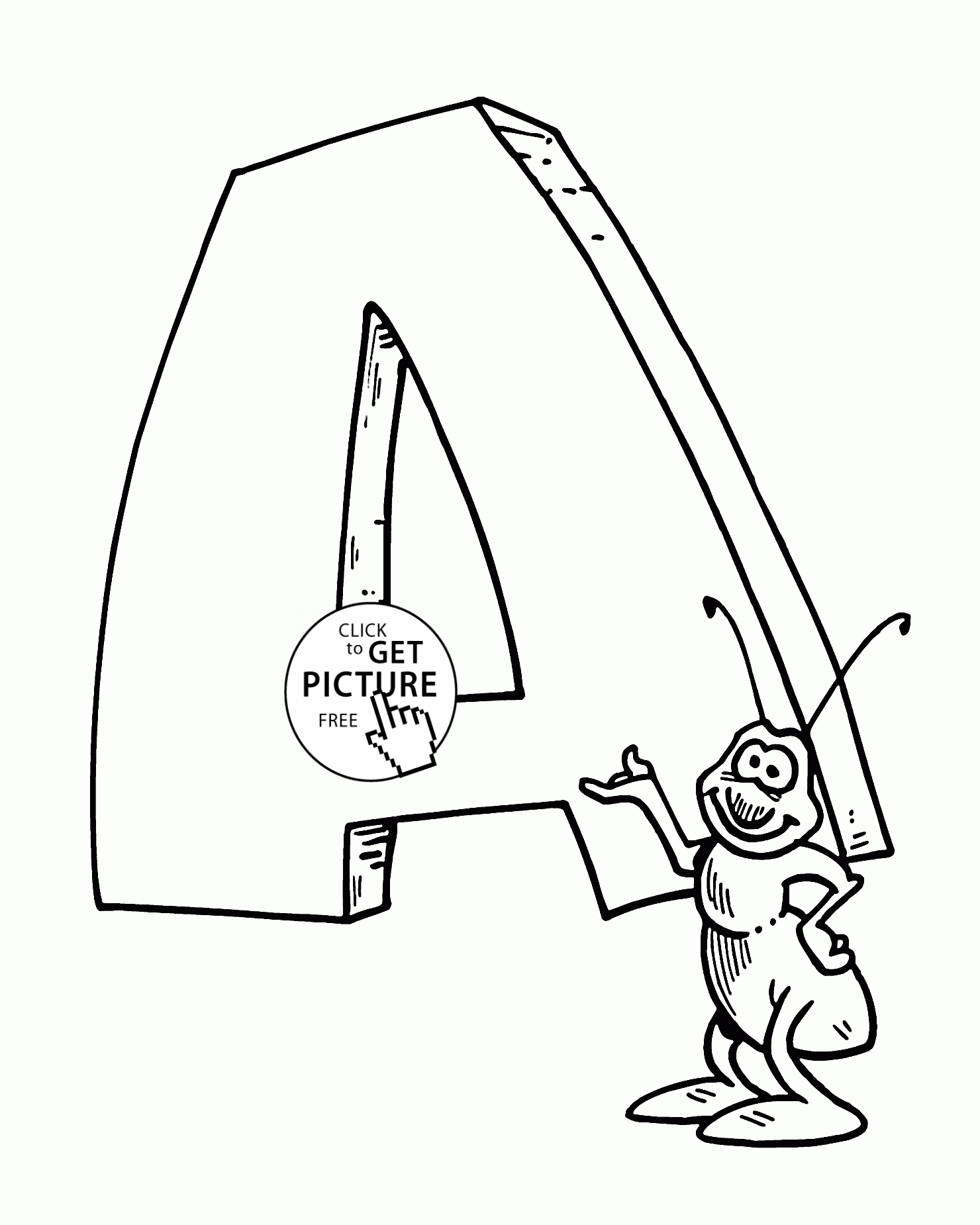 Можно нарисовать любых бабушку и дедушку с медалями на груди и /или с красными гвоздиками в руках — вот вам и ветеран.
Можно нарисовать любых бабушку и дедушку с медалями на груди и /или с красными гвоздиками в руках — вот вам и ветеран.
В качестве примеров подобных рисунков могу предложить детские рисунки.
Таким образом весь рисунок сводится к тому, что нужно нарисовать пожилого человека (уже же отмечаем 70-летие со дня Победы, поэтому участники войны в преклонных летах, да и тех уже осталось мало), украшенного сединой и, конечно, же заслуженными медалями (орденами и т.п.). Если рисунок посвящен Дню победы, то добавьте красные гвоздики.
Изобразить ветерана можно отдельно, как портрет, либо на Параде Победы в торжественной обстановке.
👩🏻🎨 Урок Шестой – Перспективное изображение букв
Урок Шестой – Перспективное изображение букв
Джон Хаган (John Hagan)
В этом уроке с помощью линейки и карандаша и при использовании основ перспективы мы научимся строить трехмерные буквы.
Материалы: альбом для рисования, карандаш HB, ластик, линейка. И любые другие художественные материалы для доработки рисунка.
Прежде чем начать нашу работу с буквами, обратите внимание на рисунок внизу:
Посмотрите и попытайтесь понять, каким образом построены эти кубы. Найдите линию горизонта. Сейчас нам придется использовать подобное построение для рисования трехмерных букв.
Самый простой объект для практики в рисовании — это куб. И мы можем использовать куб, чтобы на его основе создать много других форм, даже совсем не похожих на первоначальную фигуру. Обратите внимание, чем куб ближе к точкам LVP или RVP, тем он меньше. Это точки схода, с помощью которых строится перспектива с двумя точками.
Подготовьте страницу, как делали в предыдущих уроках, очертив лист по периметру рамкой и оставив прямоугольник справа внизу для подписи и названия.
а) Нарисуйте куб приблизительного размера и положения, как показано выше.
б) Увеличьте линию ab, прибавив еще три раза ее длину.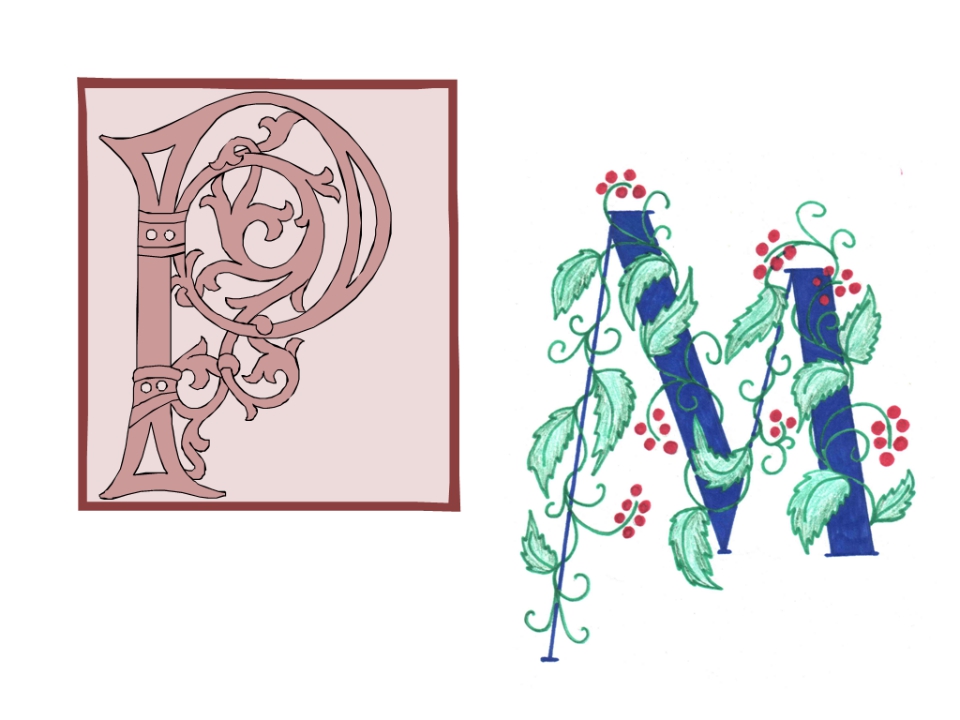
в) Нарисуйте диагональ по правой стороне куба, увеличьте ее и сформируйте квадрат.
г) Постройте диагональ и 16 небольших кубов, как показано. Обратите внимание на пересечение диагоналей, вертикалей и горизонталей – в них смысл точного построения.
д) Отмерьте приблизительно 3/4 длины по диагоналям.
е) Тонкой линией нарисуйте круг внутри построенной фигуры.
ж) Обведите его.
з) Нарисуйте объем получившемуся диску, как показано. Следите за перспективным сокращением.
и) В четырех внутренних квадратах впишите малый круг.
к) Обведите его и придайте объем, сделав диск полым.
Самое сложное – круглую букву – мы нарисовали вместе. Теперь можете продолжить свою практику и нарисовать другие буквы, пользуясь теми же принципами построения. Для придания большего объема заштрихуйте теневые стороны букв. А еще попробуйте нарисовать «трудную» букву S или свои инициалы.
Как оформить букву г — Delologistic.ru
Буква Г формата А4
Буква Г формата А4. Можно использовать для трафаретов, шаблонов, плакатов и прочее-прочее.
Буквы можно распечатать на альбомных листах бумаги, то есть формата А4. Буквы специально не окрашены, а нарисованы контурном, чтобы можно было либо распечатать на цветной бумаге, либо самостоятельно раскрасить.
Ссылку на скачивание всех картинок вместе, одним архивом, вы найдете в самом низу статьи.
Как красиво нарисовать букву Г (карандашом поэтапно)?
Для того, что бы нарисовать букву Г возьмите карандаш простой, точилку, резинку и лист бумаги.
Буква Г первая, как вам подача этой буквы? 😉
Оригинальный подход в виде гвоздя.
А вот ассоциация буквы Г — рисунок гриба и буквы Г.
А вот еще одна ассоциация — рисунок мальчик несет грушу.
А вот еще один интересный подход ребенку запомнить букву Г.
А такой буквы в виде пёсыка вы, наверное, не ожидали напоследок увидеть.
Желаю творческого вдохновения.
Нарисуем букву «Г», но сделаем это красочно, оригинально, ярко.
Для начала нашу буковку оденем в Галстук, как здесь:
А теперь (если обучать ребёнка алфавиту, для лучшего запоминания) внутри буквы можно нарисовать овощи, предметы, явления природы, которые с неё начинаются, например Груша, Гроза, Горох, Гриб:
Или незатейливые фигурки внутри (ромбики, сердечки, кружочки, цветочки-фантазируйте сами):
Также можно в виде животных изобразить (собачка, гусь, зайчик) или морковку с загнутым хвостиком, как на рисунке:
А вот и милый, добрый гномик c шапкой набок:
Чтобы необычно изобразить четвёртую букву русского алфавита, а именно «Г» для начала необходимо нарисовать основной контур буквы, а затем преобразовывать его добавляя какие-либо элементы.
Ниже предлагаю ознакомиться с возможными вариантами исполнения данной буквы, которые могут прийтись вам по душе.
После создания буквы стоит задуматься, следует ли её закрашивать или нет. Порой краски приносят пользу и в выгодном свете преподносят рисунок, но иногда лучше остановиться на этапе своеобразного эскиза, чтобы подчеркнуть тонкость работы и сделать акцент на мелких деталях рисунка, которые могут выступать в виде вензелей, листиков, бабочек, цветочков и т.д.
Как красиво нарисовать букву Р (карандашом поэтапно)?
Поэтапно нарисовать Букву » Р » не составит труда!
Берите в руки карандаш, букву Р писать все умеют.
Теперь » Р » надо нарисовать.
Шаг 1 рисуем букву Р, как показано в видео.
Далее эту Р можно раскрасить.
Для того, чтобы нарисовать букву р, необходимо подготовить лист бумаги, простой карандаш, цветные карандаши и ластик.
Предлагаю подачу рисунка буквы Р, вот такую.
Такой рисунок использовать хорошо в букваре, для начинающих читать деток.
А вот еще одна красочная подача буквы Р — рыбки в аквариуме.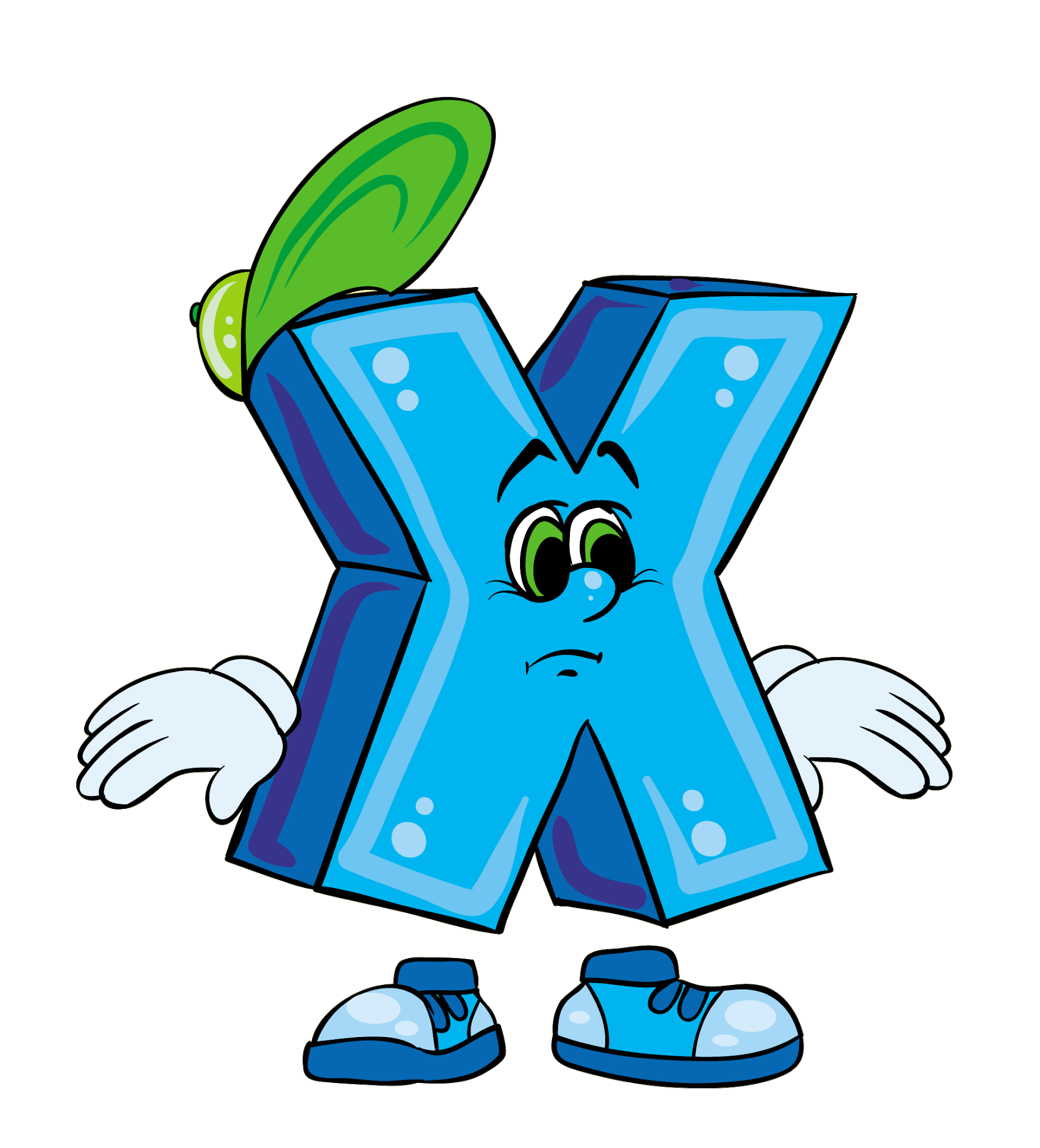
Предлагаю ознакомится еще с такой оригинальной подачей буквы Р
Красочная и необычная буква Р — гламурненькая буква Р.
А это буква Р, которую можно использовать, как заглавная буква в сказках.
Вот такие варианты в рисовании буквы Р. Желаю удачи в рисовании!
На первом этапе нам будет достаточно обозначить карандашом внешний контур этой буквы. То есть, рисуем обычную букву «Р», но утолщаем её основание и делаем небольшой выступающий уголок слева вверху. Контур готов.
На втором этапе нарисуем внутренний контур буквы. Если сделать обычную «дырку», это будет не столь оригинально. Поэтому попытаемся её сразу сделать узорной. Нарисуем что-то наподобие червячка или эмбриона. Пока всё.
Теперь возьмём мягкий карандаш и сделаем сплошное штрихование, чтобы создать основу для теней. Закрасим таким образом нашу букву, возьмём маленький клочок бумаги и разотрём штрихи. Внутренний фон буквы станет более или менее ровным.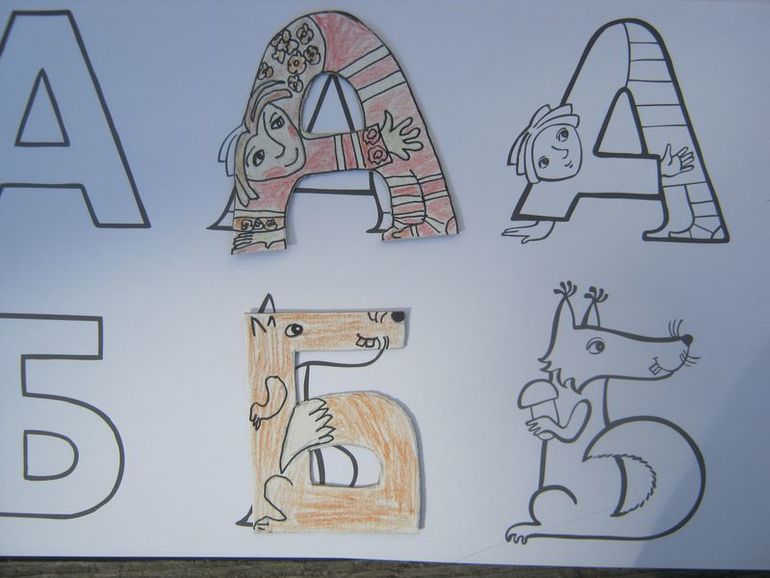
Объемные буквы своими руками
Восхитительным украшением любого праздника и ярким элементом фотосессии станут объёмные буквы. Из них можно делать аббревиатуры, инициалы и целые надписи. В этой статье мы рассмотрим: как сделать объёмные буквы своими руками.
Блестящая 3D буква
Вам понадобится: пенопластовый лист, шаблоны букв, ножницы, канцелярский нож, бумага для скрапбукинга, клей, простой карандаш, вода в распылителе, кисточка, золотистые блёстки, золотистая акриловая краска, золотистый маркер, акриловый лак для поделок.
- Перенесите шаблон буквы на гладкую сторону пенопласта, затем вырежьте.
- Обведите пенопластовую букву на скрап бумаге и вырежьте.
- Покрасьте боковые стороны буквы золотистой краской и дождитесь высыхания.
- Нанесите клей на боковые стороны буквы, посыпьте блёстками и оставьте высыхать.
- Покройте блестящие стороны лаком, чтобы блёстки не осыпались.
- Сбрызните водой цветную букву, затем приклейте её к пенопласту и положите под пресс на 15 минут.

- Обведите маркером контуры буквы.
Блестящая 3D буква готова!
Объёмная буква из роз
Вам понадобится: искусственные розы, картон, клеевой пистолет, аэрозольная краска, ножницы.
- Вырежьте полосы картона и сформируйте букву со свободным верхом.
- Покрасьте аэрозольной краской букву со всех сторон.
- Отрежьте бутоны роз.
- Приклейте розочки на дно буквы.
- Приклейте веточки и листики, заполнив пространство между бутонами.
Объёмная буква из роз готова! Рекомендую к просмотру данное видео!
Буквы в эко стиле
Вам понадобится: заготовки букв, клеевой пистолет, сухой флористический мох, зелёные ленточки.
- Подготовьте букву либо сделайте её из картона.
- Нанесите горячий клей на небольшой участок буквы и прижмите сухой мох.

- Обклейте всю поверхность буквы таким способом и дождитесь высыхания.
- Приклейте ленту с обратной стороны.
- По желанию обклейте мхом обратную часть буквы.
Объёмные буквы в эко стиле готовы!
Светящиеся 3D буквы
Вам понадобится: плотный картон, тонкий картон, канцелярский ножик, линейка, простой карандаш, дырокол, кисточка, клей, аэрозольная краска, узкий скотч, коробка, гирлянда.
- Начертите букву желаемого размера на плотном картоне, затем вырежьте её. Таким же образом сделайте целую надпись.
- Выложите надпись, чтобы проверить наличие всех букв.
- Сделайте отверстия для лампочек по периметру каждой буквы, воспользовавшись дыроколом.
- Нарежьте тонкий картон на полосы шириной 5 см и обклейте каждую букву.
- Положите буквы в коробку и покрасьте их аэрозольной краской со всех сторон.
- Выложите надпись, вставьте лампочки гирлянды с обратной стороны букв и закрепите скотчем.

- Выкрутите несколько лампочек и протяните провод, если между буквами Вам хочется сделать расстояние.
Светящиеся буквы готовы! Рекомендую к просмотру данное видео!
Буквы из живых цветов
Вам понадобится: живые цветы, картон, аэрозольная краска, канцелярский ножик, ножницы, линейка, карандаш, флористическая губка оазис, полиэтиленовый пакет, ведёрко с водой, бумажное полотенце.
- Сделайте букву из картона со свободным верхом.
- Порежьте флористическую губку на кусочки, затем предварительно расположите их в букве.
- Вытащите кусочки губки из буквы и замочите их в холодной воде на 1,5 часа.
- Застелите пакетом внутреннюю часть губки.
- Достаньте оазис из воды и выложите на бумажное полотенце. Стоит отметить, что отжимать не нужно.
- Заполните букву оазисом.
- Отрежьте бутоны цветов, оставив 3 см стебля.

- Воткните цветы в оазис, заполнив всю букву.
- Поставьте готовую букву в холодильник, чтобы она не завяла до начала мероприятия.
- Сделайте остальные буквы таким же образом.
Буквы из живых цветов готовы!
Буквы-подушки из ткани
Вам понадобится: х/б ткань красного и белого цвета, швейная машинка, ножницы, нитки, булавки, сантиметр, линейка, листы бумаги, карандаш, наполнитель – синтепух или холофайбер.
- Нарисуйте буквы на листах бумаги.
- Перенесите буквы на красную ткань в 2х экземплярах.
- Сделайте выкройки, учитывая припуск 1 см.
- Вырежьте из белой ткани полосы для боковушек шириной 7 см. (5см ширина боковушки, на припуск – по 1 см с каждой стороны).
- Начните работу с простой буквы L: сложите лицевыми сторонами заготовки, оставив 5 см боковушки свободными, затем прострочите нижнюю часть буквы, отступив от края 1 см.
- Когда строчка приблизится к углу, сделайте надсечки, чтобы угол получился ровным.

- Пришейте боковушку к детали, не дошивая 4 см – это будет отверстие для выворачивания.
- Приложите вторую часть буквы L и сделайте карандашом пометки на боковушки напротив существующих углов, чтобы буква была ровной.
- Приложите деталь, закрепите швейными булавками и сделайте надрезы в области углов, чтобы ткань не сморщилась.
- Пристрочите вторую деталь, оставив 4 см для выворачивания.
- Набейте букву наполнителем и зашейте отверстие потайным швом.
- Приступите к созданию буквы О: сложите две детали буквы и сделайте симметричные пометки карандашом через каждые 2см на двух заготовках с внешней и внутренней стороны ткани. Также сделайте пометки на боковушках внешнего и внутреннего кольца.
- Сделайте надсечки (надрезы) по намеченным пометкам.
- Пристрочите внешнее кольцо с одной стороны, совмещая отметки, оставив 4 см для выворачивания.
- Пристрочите внутреннее кольцо с одной стороны.
- Сострочите края полоски внутреннего кольца, сформировав «трубу».

- Пристрочите свободную часть внешнего кольца.
- Выверните заготовку, закрепите булавками внутреннее кольцо и сшейте вручную потайным швом.
- Набейте букву наполнителем и зашейте отверстие потайным швом.
- Сшейте остальные буквы по такой же схеме.
Буквы-подушки из ткани готовы! Рекомендую к просмотру данное видео!
Объёмные буквы из картона
Вам понадобится: плотный картон, ножницы, клей пва, простой карандаш, белая бумага, втулки от бумажных полотенец, акриловые краски, кисточка, линейка.
- Нарисуйте букву на картоне желаемого размера, затем вырежьте её в 2х экземплярах.
- Порежьте втулку от бумажных полотенец на кольца одного размера шириной от 2см и выше (от ширины колец зависит будущий объём). Для одной буквы сделайте 7 колец.
- Приклейте кольца к букве, не выходя за её края.
- Нанесите клей на свободную поверхность колец и приклейте вторую букву.

- Помните белую бумагу, затем нарежьте её на небольшие полосы.
- Обклейте букву полосами бумаги в несколько слоёв и дождитесь высыхания.
- Покрасьте букву акриловой краской.
- Сделайте нужное количество букв таким же образом.
Буквы из картона готовы!
Объёмные буквы из пенопласта
Вам понадобится: пенопластовые листы, карандаш, линейка, острый нож, газета, клей пва, акриловые краски.
- Начертите шаблоны букв на листах бумаги.
- Разделите пенопластовый лист на части для каждой буквы.
- Перенесите буквы на пенопласт.
- Вырежьте буквы острым ножом.
- Порежьте газету на полосы и обклейте ими каждую букву в несколько слоёв.
- Оставьте буквы высыхать.
- Покрасьте акриловой краской.
Объёмные буквы из пенопласта готовы!
3D буквы из винных пробок
Вам понадобится: винные пробки, картон, карандаш ,канцелярский ножик, клеевой пистолет.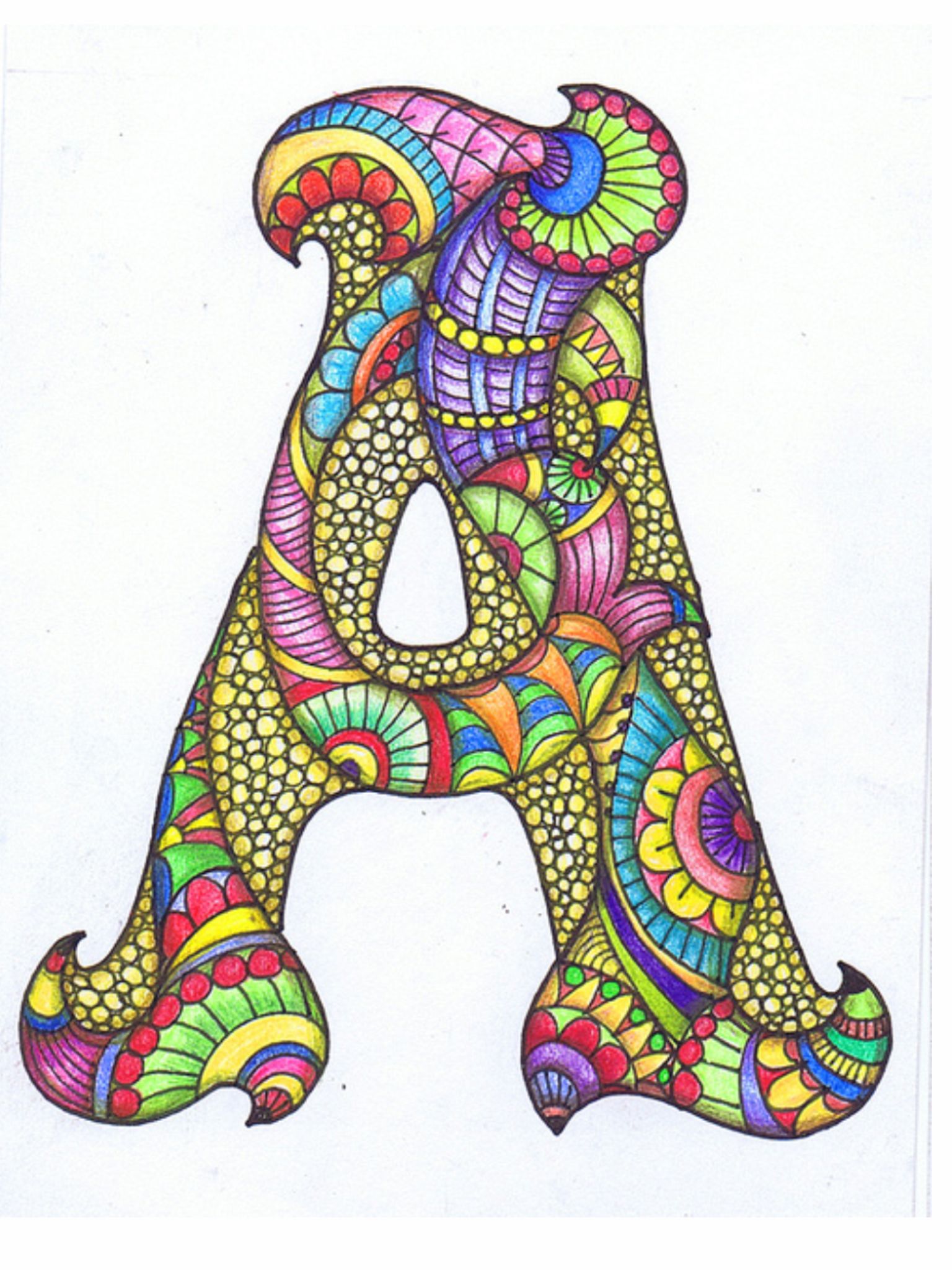
- Нарисуйте букву на картоне.
- Вырежьте её.
- Приклейте пробки к букве.
- Порежьте несколько пробок на 4 части и приклейте их заполнив пробелы.
- Сделайте остальные буквы таким же образом.
3D буквы из винных пробок готова! Рекомендую к просмотру данное видео!
Вам понадобится: толстые нитки, ножницы, клеевой пистолет, заготовки букв.
- Подготовьте букву, в данном мастер-классе показан процесс обматывания самой сложной буквы, так как «Е» нужно обмотать в 4х направлениях.
- Нарежьте нитки на отрезки одного размера и приклейте их на верхнюю и нижнюю левую часть.
- Обмотайте горизонтальные линии сверху вниз, концы отрезков зафиксируйте клеем.
- Обмотайте всю букву с право налево, располагая нити плотно друг к другу, концы отрезков фиксируйте клеем.
- Обмотайте все буквы таким же образом.

Буквы из ниток готовы! Рекомендую к просмотру данное видео!
Буквы алфавита своими руками 1 класс
Буквы алфавита своими руками
Проект «Буквы своими руками» могут выполнить даже первоклассники. Дети выбирают ту букву, которая им больше нравится и «украшают» её. Эти картинки которые дети изготовили своими руками могут быть использованы на уроках чтения, письма, русского языка, а также при выполнении проекта на тему «Моя любимая буква». Это может быть рисунок, поделка из пластилина, аппликация и т. п.
Творческий проект «Буква своими руками»
Каждому из детей на уроке учитель может задать выполнить красивую букву алфавита. Может быть это и своя любимая буква или несколько букв, которые изучили на уроке в 1 классе.
Цель проекта: создать детский алфавит своими руками.
Задачи проекта: 1. Познакомить с начертанием букв алфавита
2. Вовлечь в активный познавательный творческий процесс
Вовлечь в активный познавательный творческий процесс
3. Развивать образное мышление и творческое воображение
4. Воспитывать интерес к русскому языку
Мы предлагаем варианты оформления букв русского алфавита.
Букву можно украсить кружочками, получаемыми при пробивании бумаги дыроколом или конфетти. Чтобы получилось нарядно и красиво, используйте фольгу или бархатную цветную бумагу.
Саму букву можно нарисовать, скопировав изображение в любом из понравившемся шрифте WORD . Предложить ребёнку разукрасить её и по контуру наклеить бисер.
Эту аппликацию можно выполнить с помощью дырокола фигурного с насадками. Это могут быть бабочки, снежинки или цветочки. Они служат для украшения ваших изделий. Его можно купить в Fix-price или в интернет-магазине.
Эту букву можно выполнить из геометрических фигур. Но для этого сначала нужно изобразить контур буквы и разрезать его произвольно на несколько фигур. Здесь пригодится цветной картон или цветная бумага.
Букву можно сделать из крупы. Надо взять крупу разного цвета. Это может быть рис и гречка, пшено и гречка и др. Более тёмную крупу приклеивайте по контуру, а светлые зёрнышки в центре, заполняя всё пространство внутри буквы.
Эту букву украсили самодельными снежинками. Их можно вырезать из салфеток и цветной бумаги. Снежинки можно наклеить одну на другую, чтобы казалась объёмной.
Букву можно сделать из ваты. Наклейте кусочки ваты, обведите контур гуашью. А затем, макая кисточку в разноцветную гуашь, примакиванием опускайте на вату. Получается объёмная цветная буква.
Букву можно украсить цветочками. Это могут быть ромашки с разноцветными лепестками или любые другие цветы, которые ребёнок умеет рисовать.
Эта буква сделана из шариков, выполненных из разноцветных салфеток. Отрываете небольшой кусочек салфетки и пальцами скатываете шарик. Сначала лучше накатать много шариков, а потом приклеивать их по контуру буквы, нарисованной детьми.
Букву можно сделать из ватных шариков. Небольшие кусочки ваты скатать в шарик и приклеить на цветной картон. Затем гуашью разукрасить полученную букву.
Букву можно оформить в виде буквицы. Буквица — это первая буква начального слова книги, главы, раздела, произведения, увеличенная по размеру и оформленная в особенном стиле. Широко применялась в древних рукописных книгах, где украшалась миниатюрами и орнаментами. В первых печатных книгах буквица тоже использовалась, но расписывалась по прежнему вручную.
Букву можно украсить цветами, которые ребёнок умеет рисовать.
Буквы, сделанные своими руками, можно использовать в других проектах. Например, «Моя любимая буква»
Изготовление объёмных цифр и букв своими руками
Содержание статьи:
- Как превратить картон в основу
- Как сделать бахрому
- Бумага
- Вязальные нитки для декорирования
- Украшение лентами
- Розы и другие цветы из салфеток
- Буквы
Если знать, как сделать объемную цифру, тогда фотосессия в честь Дня рождения ребенка пройдет незабываемо.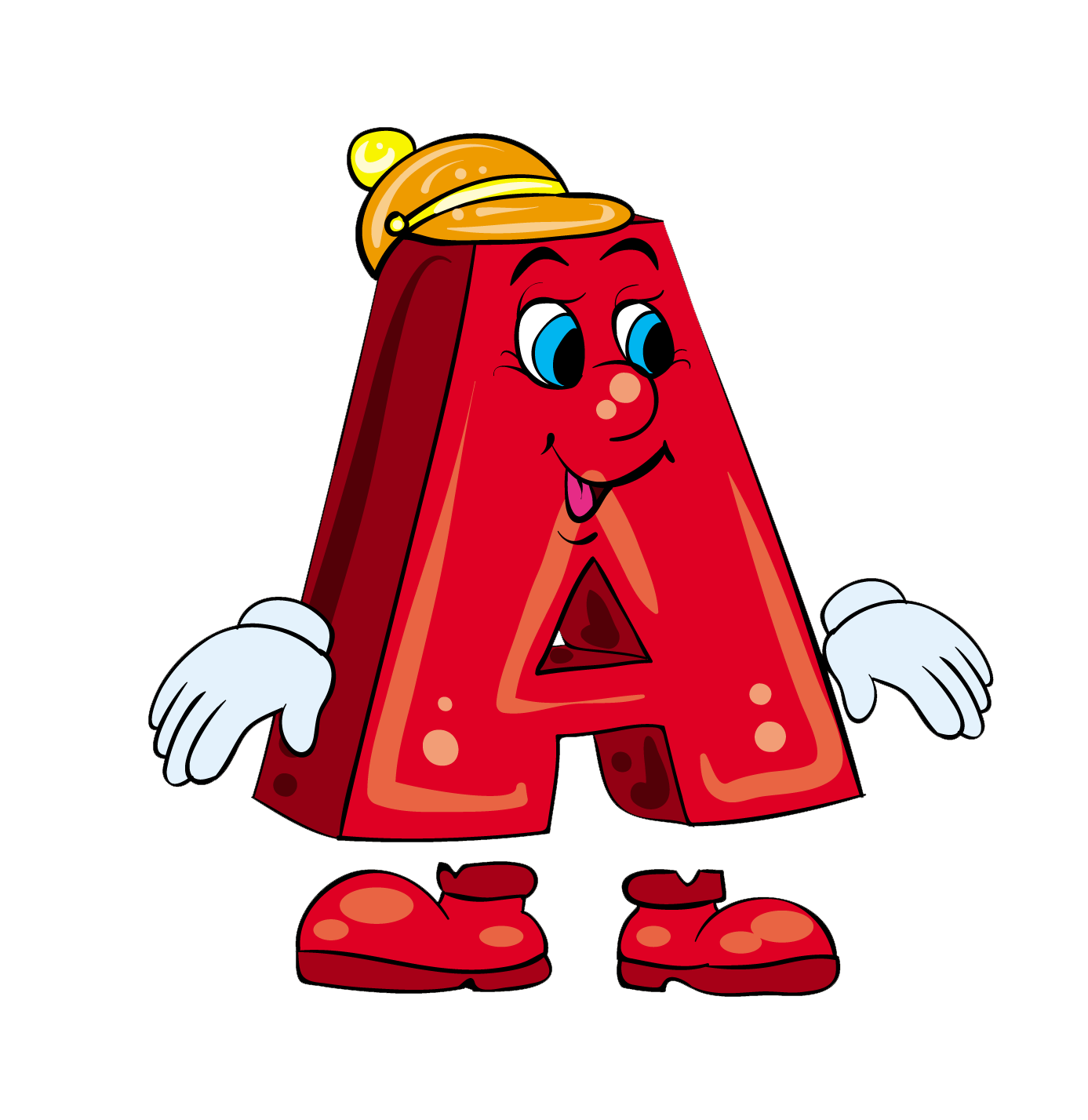 Такие числа можно использовать и при оформлении компании, когда отмечается юбилей предприятия. Непревзойденным реквизитом они будут и на годовщину свадьбы, если у именинника намечается круглая дата.
Такие числа можно использовать и при оформлении компании, когда отмечается юбилей предприятия. Непревзойденным реквизитом они будут и на годовщину свадьбы, если у именинника намечается круглая дата.
Как превратить картон в основу объёмных букв и цифр?
Объемные цифры оформляют самыми различными материалами, используя для этого гофрированную бумагу, нитки, салфетки. А вот основу мастерят из картона. Если вы хотите сделать цифру 1, тогда своими руками вам нужно сначала смастерить заготовку для неё.
На представленной схеме обозначены рекомендуемые размеры этого числа. Вам потребуется 2 таких детали — одна для лицевой, другая для обратной стороны, вырежьте их из картона. Определитесь, какой толщины будет цифра, такой ширины вам нужно вырезать полоску из картона.
Лучше дальнейшие манипуляции производить вдвоём. Начните сверху, прикрепив сначала к лицевой части полоску боковины при помощи малярного скотча.
После того как вы закрепите полоску картона на лицевой стороне цифры, также нужно приклеить ее ко второй стороне данного числа, которая будет обратной.
Останется подклеить наверху один край полоски ко второй, после чего сможете себе сказать, что смогли сделать цифру 1 своими руками.
Посмотрим, как смастерить основу для следующего числа. Чтобы сделать цифру 2 из картона, своими руками перенесите представленный шаблон на него. Для этого вы можете использовать бумагу в клеточку, чтобы затем на шаблоне нарисовать ячейки большего размера, таким образом перенести рисунок.
Можно изобразить его и от руки, повторяя линии и изгибы данной цифры. Как и в первом случае, для работы вам потребуются:
- шаблон цифры;
- картон;
- строительный скотч;
- ножницы.
Вырежьте две заготовки цифры 2, склейте их между собой строительным скотчем, используя полоску картона. В данном случае, ее ширина равна 7 см.
Теперь прикрепите вторую половинку цифры.
Как вы видите, для этого не обязательно приклеивать скотч по всей поверхности, можно прикрепить его небольшими кусочками, фиксируя перпендикулярно поверхности.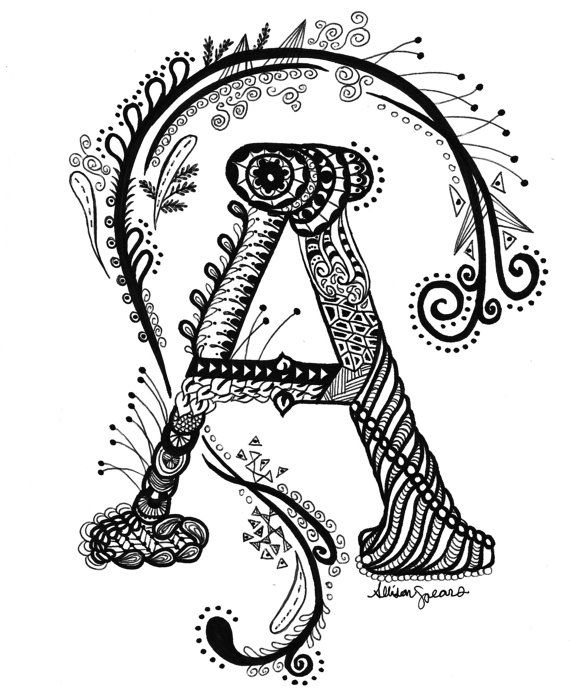
Наверняка, вы уже поняли технологию того, как сделать объемную цифру из картона. По такому же принципу вы изготовите все остальные числа, если того требуют отмечаемые события. Теперь ознакомьтесь с различными вариантами декорирования таких цифр.
Как сделать бахрому для украшения букв и цифр?
Для этого можно использовать различные виды бумаги: гофрированную, цветную, мы возьмем тишью. По-другому ее еще называют папирусной, оберточной. Когда вы покупаете обувь, часто именно в такой тонкий полупрозрачный материал она завернута.
Чтобы сделать объемную цифру по данному принципу, вам потребуются:
- бумага тишью разных цветов;
- ножницы;
- клей ПВА.
Достаньте бумагу из упаковки, нарежьте ее на ленты, ширина которых 4 см.
Длинные края этих заготовок при помощи ножниц нужно надрезать бахромой. Чтобы ускорить этот процесс, сложите сразу по несколько полосок или сверните каждую, чтобы получилось 4–5 слоев.
Нанесите на нижнюю часть цифры из картона ПВА, приклейте сюда полоску подготовленной бумаги.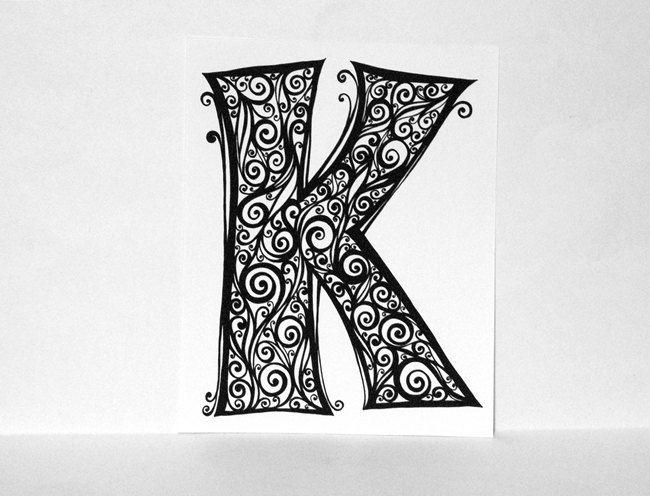 Так как она очень тонкая, лучше приклеивать сразу по две ленты. Если будете использовать вместо нее цветную бумагу или гофрированную, тогда прикрепляйте в один слой. Второй идет чуть выше, располагаясь над первым.
Так как она очень тонкая, лучше приклеивать сразу по две ленты. Если будете использовать вместо нее цветную бумагу или гофрированную, тогда прикрепляйте в один слой. Второй идет чуть выше, располагаясь над первым.
Комбинируйте цвета, чтобы цифра была наиболее эффектной.
После того как вы полностью ее декорируете, в таких же тонах украсьте уголок квартиры.
Бумага для объёмных букв и цифр
Посмотрите интересные варианты оформления цифр из неё.
- При помощи циркуля или круглого шаблона нарисуйте на обратной стороне цветной бумаги круг.
Прорежьте снаружи небольшой отрезок, какой он будет длины, такой ширины станут лепестки цветка.
Начиная отсюда, режьте этот круг по спирали, продвигаясь от краев к центру.
Когда эта часть работы будет выполнена, возьмите наружный край цветка в руку начинайте закручивать его.
Середину зафиксируйте при помощи капельки клея, также на этот раствор прикрепите небольшой кружочек к обратной стороне цветка, чтобы конструкция не раскрутилась.
Если вы будете делать объемные цветы из бумаги, тогда можете использовать в качестве основы плоскую цифру.
- Для такой нужно вырезать всего одну заготовку из картона, затем декорировать ее. Для этого нарежьте бумагу на полоски шириной 5–6 см, обклейте ими края цифры, чтобы одновременно декорировать лицевую и обратную сторону.
Теперь из этих полосок начинаем скручивать цветы. Чтобы края были объемными, заверните здесь примерно на 2 см край бумаги.
- Отогните уголочек, сделайте виток, затем отогните заготовку, снова сделать виток, опять перегните цветок и так далее.
Посмотрите, как сделать розы из бумаги, мастер-класс поможет вам в этом. Такой цветок можно смастерить не только для того, чтобы украсить объемные цифры, он подойдет и для других случаев. Но тогда нужно будет дополнительно создать стебель.
Чтобы сделать розы из гофрированной бумаги возьмите:
- лист картона;
- карандаш;
- линейку;
- ножницы;
- гофрированную бумагу;
- зубочистку;
- клей-карандаш.

От гофрированной бумаги отрежьте полосу размером 19х58 см. Сложите ее несколько раз так, чтобы ширина полученной заготовки составляла 7,5 см. Перерисуйте представленный схематический шаблон на лист картона, вырежьте сначала его.
Затем приложите эту картонную помощницу сверху на свернутые листы гофрированной бумаги, вырежьте по контурам.
Расправьте полученную деталь, начиная с левого края, накрутите ее на зубочистку с обрезанным острым концом. В данном случае, для этого используется проволока, эту идею возьмите на вооружение, когда будете делать цветок из бумаги со стеблем. Внизу обвяжите с ниткой.
Сделав несколько таких заготовок, оформите цветами картонные цифры.
Смастерить другие розы из гофрированной бумаги мастер-класс вам также поможет.
- Отрежьте от бумаги полоску шириной 6 см. Сложите ее гармошкой.
При помощи ножниц сделайте верхний край закруглённым. Разверните эту деталь. Начинайте закручивать ее так, чтобы волнистые края были сверху.
Перевяжите внизу розу нитью.
Чтобы сделать ажурный цветок, возьмите:
- гофрированную бумагу;
- ножницы;
- нитки.
Посмотрите, как сделать объемную цифру на день рождения, используя эти материалы. От бумаги нужно отрезать полоску, оформить ее определенным образом. Сначала отогните небольшой уголок около малого края этой ленты, затем еще раз подогните.
Таким образом оформите весь край полоски, такие защипы похожи на те, которые вы делаете на варениках, скрепляя их стороны.
Теперь скрутите эту ленту, придав ей форму распустившегося бутона. Для фиксации завяжите ниткой.
Вот еще один вариант, он очень прост в исполнении.
Если вы хотите, чтобы цветок из гофрированной бумаги имел двойной окрас, тогда вырежьте полоску из белого, а вторую, которая будет шире, из ленты более темного цвета.
Наложите две полоски одна на другую, чтобы узкая оказалась сверху. По ширине сверните их гармошкой. Возьмите это подготовленное полотно, начиная с узкого края, закручивайте его, придавая форму цветка.
По ширине сверните их гармошкой. Возьмите это подготовленное полотно, начиная с узкого края, закручивайте его, придавая форму цветка.
Инструкция по изготовлению:
- Отрезанную бумажную полоску сверните поперек несколько раз, чтобы сразу вырезать определённое количество одинаковых лепестков.
Нарисуйте на картоне круг, вырежьте его. Отступите немного от края этой заготовки, приклейте лепестки, накладывая каждый последующий на край предыдущего.
Последний мастер-класс в этой серии поведает о том, как сделать цифру 1, используя цветную бумагу.
- Как сделать шаблон, вы уже знаете. Теперь обклейте картон цветной бумагой. Из бумаги нужно нарезать полосок, их ширина будет равна радиусу цветка.
Сложите первую полоску бумаги, начиная с малого края, гармошкой. Теперь нанесите на этот краешек немного клея, прикрепите к нему второй малый край, чтобы превратить полоску в кружок.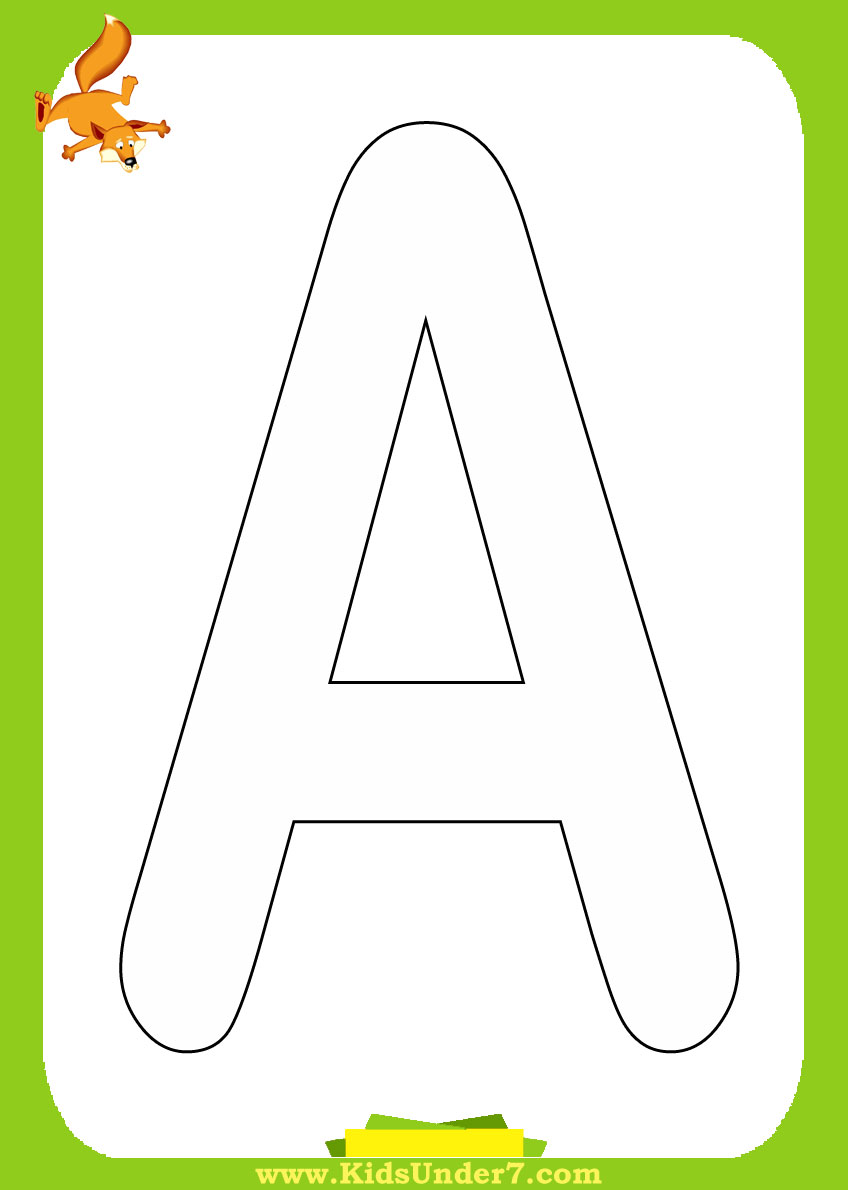
Его сердцевину закройте малым кругом из той же или другой цветной бумаги.
Пришла пора переключиться на другой вид материала, быть может, вы как раз сейчас думаете, как сделать цифру 2, используя пряжу?
Вязальные нитки для декорирования букв и цифр
При помощи них декорируют объемные цифры. Можно использовать пряжу одного или нескольких цветов. Для такого украшения вам понадобится всего навсего:
- заготовка цифры из картона;
- нитки;
- клей ПВА;
- кисточка.
Начиная с верхнего или нижнего края цифры, наносите сюда клей при помощи кисточки, затем наматывайте нитки. Чтобы картонная основа не проглядывала сквозь них, наматывать нужно в разных направлениях, например, сначала вдоль, потом поперёк, по диагонали.
Когда вы закончите с пряжей одного цвета, приклейте свободный кончик к картону. Далее, прикрепите край нити второго клубка.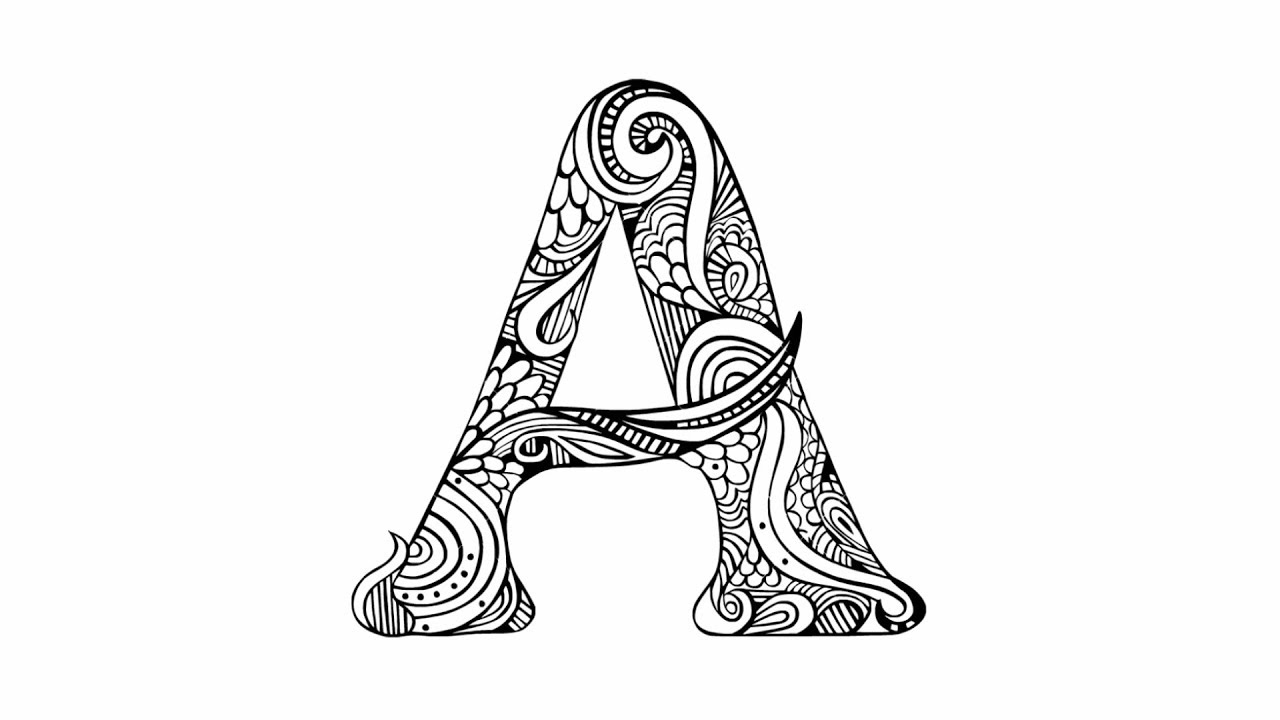 Оформите объемную цифру другим цветом. Когда число будет полностью покрыто пряжей, можно полюбоваться прекрасными результатами своей работы.
Оформите объемную цифру другим цветом. Когда число будет полностью покрыто пряжей, можно полюбоваться прекрасными результатами своей работы.
В умелых руках вязальные нитки быстро превратятся в помпоны. Их вы можете изготовить при помощи вилки, полукруга из картона или другим способом.
Пошаговые фотографии также помогут вам сделать помпоны из ниток.
- Как вы видите, сначала нужно вырезать два идентичных кольца из картона. Положите внутрь нить.
Пряжа из клубка наматывается на кольца, постепенно заполнив их. Затем прорежьте по наружному кругу, пропуская ножницы между двумя картонными заготовками.
Потяните за нитку, и пышный помпон готов.
У вас получится вот такая чудесная цифра 1, которую можно сделать объемной или плоской.
Украшение объёмных букв и цифр лентами
Этот материал также поможет решить вопрос о том, как сделать объемные цифры.
Чтобы оформить цифру 2 таким образом, возьмите:
- атласную ленту красного цвета;
- белые бусины различного диаметра;
- клей;
- ножницы.
Всё предельно просто. Начиная с одного малого края, обматывайте цифру лентой. Витки нужно сделать внахлест, чтобы через них не просвечивало внутреннее содержимое числа. Наносите на противоположные стороны картонной цифры немного клея, при помощи которого будет легче прикрепить полоски.
Клеевой пистолет поможет зафиксировать бусины разного диаметра. Их можно и пришить к тканевым лентам, но такая работа более кропотливая.
Для воплощения второй вариации надобны:
- тесьма одинаковой ширины, но разной окраски;
- ножницы;
- клей.
Нарежьте из тесьмы отрезков одинакового размера, каждый завяжите по центру на узел. Приклейте получившиеся бантики на картонную основу, плотно располагая их друг к другу.
Если у вас есть достаточно свободного времени, вы обладаете терпением, тогда можете сделать розы из атласных лент, декорировать ими всю цифру или только отдельные фрагменты.
Если хотите, воспользуйтесь уже известным мастер-классом, чтобы сделать такие цветы или изготовьте их по другому принципу.
Как вы видите, нужно периодически отгибать уголки ленты, фиксировать их при помощи наметочного шва. Когда она будет оформлена таким образом, закрутите ее, придав вид розы. Зафиксируйте заготовку при помощи нитки и иголки.
Зигзагообразная тесьма — уже готовая основа цветка. Достаточно собрать ее на нитку, потянуть за нее, придать форму окружности, зафиксировать нитью.
Можно сделать не один круговой ряд таких витков, а несколько. Каждый последующий будет немного меньше предыдущего в диаметре. В центре пришейте пуговицу и можно пришивать или приклеивать цветок на цифру.
Он может быть не только плоским, но и объемным. Для этого вам понадобится всё та же волнистая тесьма. Отрежьте от неё две полоски. Сопоставьте их, как это сделано на фото, прострочите вдоль, чтобы соединить. Теперь вы будете закручивать эту ленту, чтобы она превратилась в круглый цветок. Как совместить эти две полоски, видно на следующей фотографии.
Как совместить эти две полоски, видно на следующей фотографии.
Розы и другие цветы из салфеток своими руками
Для следующего мастер-класса вам потребуются:
- салфетки;
- шаблон круга;
- степлер;
- ножницы.
Положите несколько салфеток, не разворачивая их, одна на другую. Сверху поместите круг. Вырежьте салфетки по этому шаблону.
В центре эти заготовки нужно закрепить степлером. Поднимите первый слой, сверните его в виде внутреннего еще нераспустившегося бутона розы. Второй ряд лепестков будет более свободным. Таким образом оформите всю розу.
Вот еще одна идея. Вам нужно взять 8 салфеток или папирусную бумагу, свернуть гармошкой. Для этого способа подойдут более плотные многослойные салфетки. У вас должен получиться объемный прямоугольник. Обрежьте его концы, чтобы они стали закругленными. Теперь начинайте расправлять сложенные гармошкой заготовки, оформив их в виде цветка.
Чтобы сделать цифру 1, нужно наклеить такие розочки по всей поверхности. Посмотрите, как прекрасно смотрятся цветы разного размера и цвета.
Посмотрите, как прекрасно смотрятся цветы разного размера и цвета.
- Техника торцевания также позволит создать заготовки для оформления цифр. Для этого вам нужно нарезать бумагу на квадратики, поставить в центр каждого карандаш, закрутить.
Не снимая этот квадратик с карандаша, приложите заготовку к картонной основе цифры, предварительно смазав этот участок клеем.
Вместо клея можно использовать пластилин. Надо смазать им поверхность картонной заготовки или же скатать из пластилина маленький шарик, а каждую торцовку обкрутить половинкой зубочистки, вставить такие заготовки в шарики из пластилина. Затем, прикрепить к картонной основе.
Если вы планируете повесить цифру на стенку, тогда можно сделать ее из пенопласта. В этом случае торцовки прикрепляют на зубочистку, затем втыкают в пенопласт.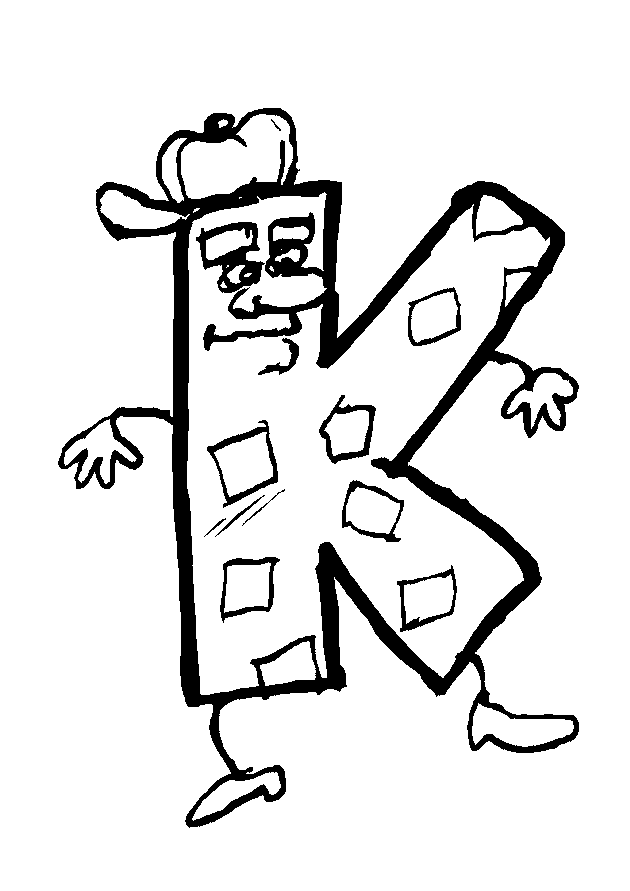 Если лист из этого материала не очень тонкий, тогда можно сделать объемные цифры и поставить их. Они более прочные, чем из тонкого пенопласта.
Если лист из этого материала не очень тонкий, тогда можно сделать объемные цифры и поставить их. Они более прочные, чем из тонкого пенопласта.
Как сделать объемные буквы?
Их вы создадите по такому же принципу. Для этого вам потребуются:
- картон;
- карандаш;
- ножницы;
- туба от бумажных полотенец;
- белая бумага;
- термоклей.
Сначала нужно смастерить заготовки из картона. Посмотрите на примере буквы М, как их сделать. Из картона вырежьте две основные заготовки этой буквы.
Определитесь, какой ширины будет буква. Такой ширины отрежьте кольца от тубы бумажного полотенца.
Наклейте их на одну половинку буквы, затем приклейте сверху вторую, немного прижав ее.
Нарежьте листы белой бумаги на полоски, обклейте ими боковины буквы, а затем и всю ее.
Можно покрасить такие буква акриловой краской или приклеить цветы из бумаги или салфеток, или декорировать их атласными лентами или нитками.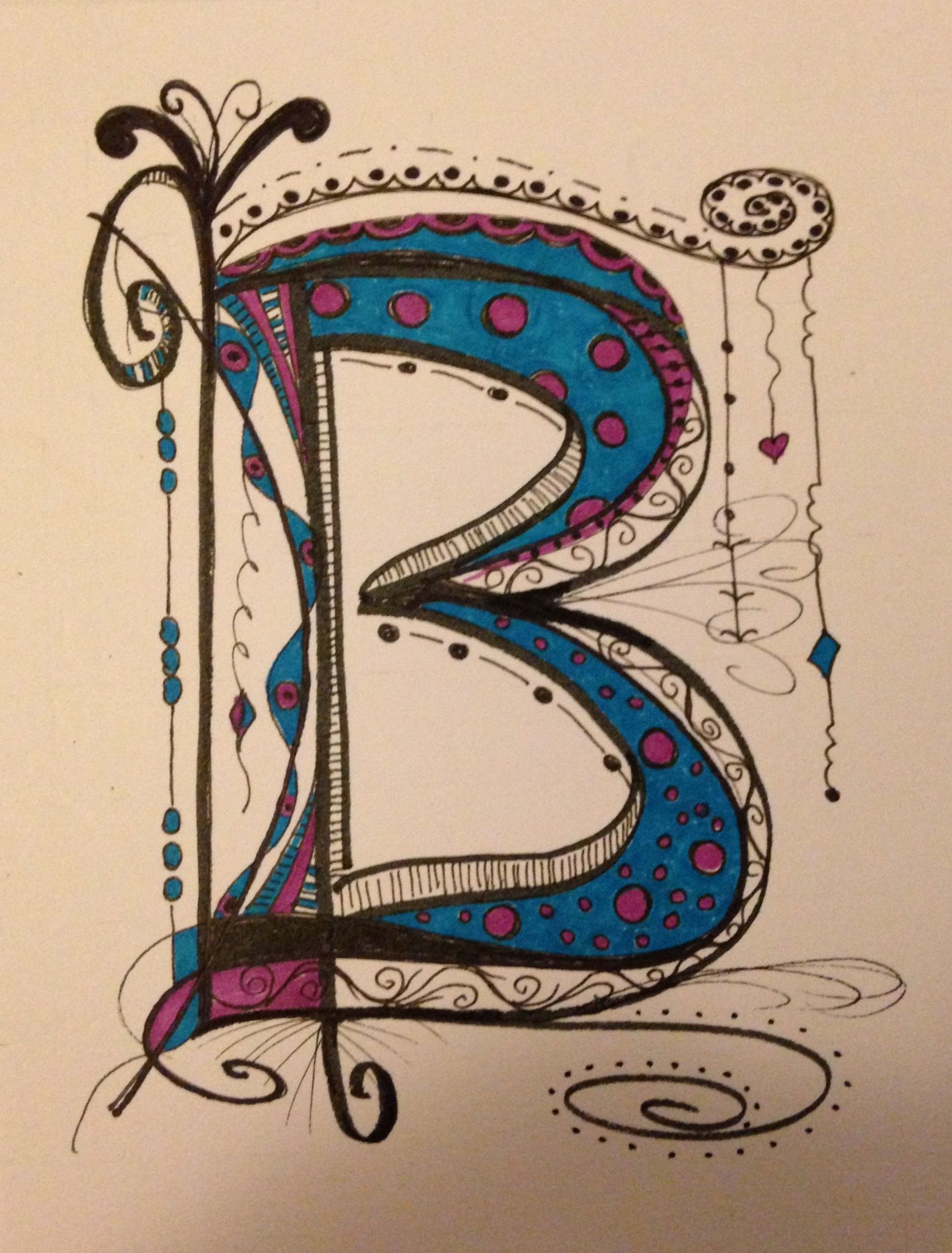 Посмотрите, как сделать буквы на картоне, декларируя их тканью. Как изготовить плотную основу, вы уже знаете. На неё наклейте при помощи ПВА полоски ткани, а на внешние углы — кружевную тесьму.
Посмотрите, как сделать буквы на картоне, декларируя их тканью. Как изготовить плотную основу, вы уже знаете. На неё наклейте при помощи ПВА полоски ткани, а на внешние углы — кружевную тесьму.
Из таких букв можно сложить слово, чтобы устроить фотосессию в день свадьбы.
Можно обклеить буквы бумагой или обоями, которые остались от ремонта.
Оригинальным, одновременно трогательным декором будет оформление такой буквы семейными фотографиями.
Если именинник любит лес или вы хотите оформить помещение по данной теме, тогда приклейте на основу кору березы и мох или кленовые листья.
Если вы хотите сделать буквы быстро, тогда обмотайте объемную картонную заготовку толстой пряжей или джутовой веревкой.
Можно смастерить основу из проволоки, обкрутить ее пряжей.
Итоговые видео помогут вам лучше понять, как сделать объемные цифры и буквы.
А буквы будут не простыми, а нарядными, со стразами.
Как рисовать блочные буквы для начинающих
Простая схема рисования букв
Сегодня утром я хочу показать вам, как рисовать печатными буквами. Это действительно легкий урок, который идеально подходит для начинающих.
Вы научитесь рисовать слово ИСКУССТВО, но вы сможете адаптировать его к любому слову, которое хотите нарисовать. После того, как вы освоите основы рисования печатных букв, вы сможете создавать всевозможные причудливые буквы и слова.
Возможности безграничны.
Начнем со списка художественных принадлежностей, которые использовались для этой демонстрации. Есть много разных материалов, которые можно использовать. Для большинства художников это личное предпочтение. Если вы начинающий художник, вы узнаете, что вам нравится, а что нет, через практику и немного времени.
* Некоторые ссылки в этом сообщении могут быть партнерскими. Это означает, что я получаю небольшие комиссионные за покупки, сделанные по этим ссылкам, без каких-либо дополнительных затрат для вас.
Это означает, что я получаю небольшие комиссионные за покупки, сделанные по этим ссылкам, без каких-либо дополнительных затрат для вас.
Товары для творчества
Карандаш для рисования
Бумага
Ластик Pink Pearl
Тонкий черный маркер
Растушевка
А в печатных буквах
Начните с рисования пары горизонтальных линий, чтобы использовать их в качестве направляющих для верхней и нижней части букв. Так вам будет проще сделать буквы одинакового размера.
Нарисуйте свою первую букву в любом стиле. Убедитесь, что он касается верхней и нижней направляющих.
Затем нарисуйте линии на одинаковом расстоянии от вашей начальной буквы. Сделайте это как для внешней, так и для внутренней стороны буквы A. Верхняя и нижняя часть ваших букв будет выходить за рамки ваших указаний.
Поворачивая бумагу во время рисования, будет легче добиться равномерного расположения линий.
R печатными буквами
Проделайте то же самое с вашим следующим письмом, в данном случае это R.Опять же, убедитесь, что ваше письмо касается верхнего и нижнего указателей. Есть множество способов нарисовать эту букву. Сделайте свой вид так, как вам удобно.
Вращая лист во время работы, нарисуйте линии, равномерно распределив их вокруг начальной буквы R. Есть много способов нарисовать буквы. Не бойтесь добавить к себе немного стиля. Мы все составляем наши буквы немного по-разному, и это прекрасно. Вы хотите, чтобы ваши буквы были нарисованы в вашем собственном стиле.
Как нарисовать блок-букву T
Последняя буква в этом примере — T. Нарисуйте букву T так, чтобы она доходила до верхней и нижней направляющих.
Повторите тот же процесс, что и с предыдущими буквами, чтобы заполнить T.
Рисунок печатной буквы
Затем обведите карандашные линии черным маркером.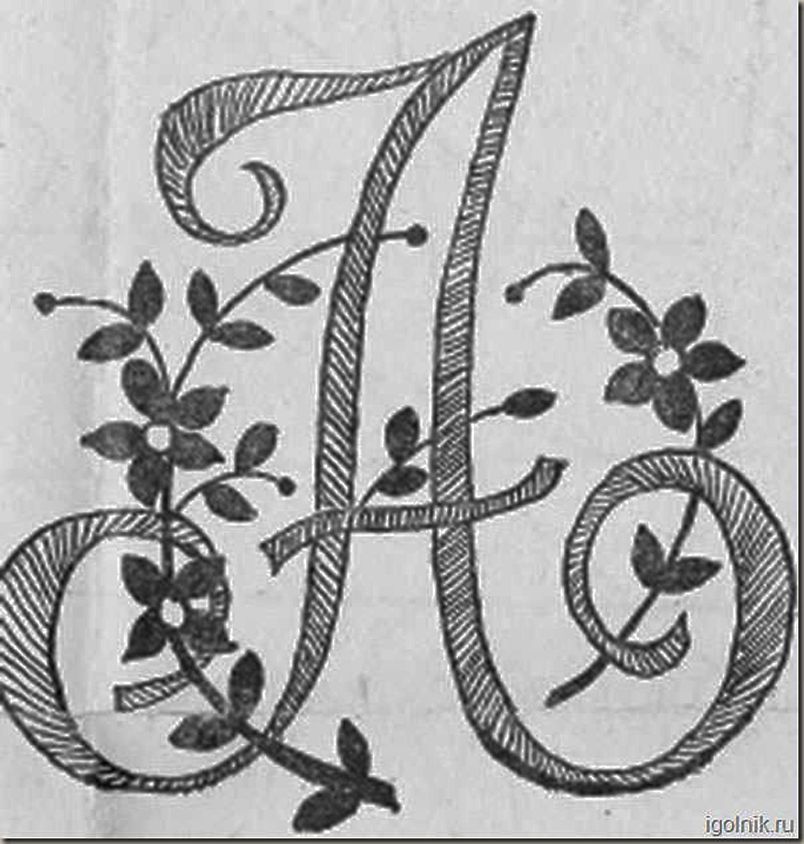 На этом этапе есть бесконечное количество возможностей закончить ваши буквы и превратить их в произведение искусства.
На этом этапе есть бесконечное количество возможностей закончить ваши буквы и превратить их в произведение искусства.
Я решил добавить к своим буквам зентанглы. Эти шаблоны очень полезны для заполнения областей ваших работ. Если вы не знакомы с методом Zentangle, ознакомьтесь с нашей статьей о том, как начать с ними работать, на Zentangle Primer Pack Vol. 1 | Рассмотрение.
Чтобы закончить рисунок, я добавил тени на внутренние края. Конечно, есть еще много вариантов завершения этого рисунка. Я подумал о том, чтобы добавить немного цвета или просто сделать цвета без Zentangles.
Если вы не знакомы с методом Zentangle, советую вам изучить его. Их так весело готовить, и они очень расслабляют. Вы можете узнать о них больше, перейдя на https://zentangle.com/.
Как рисовать печатные буквы
Спасибо, что зашли сегодня и прочитали, как рисовать печатные буквы. Я надеюсь, что вы все хорошо проведете день и почувствуете вдохновение создать свое собственное искусство.
Другие надписи
Рошанда — блогер по художественному образованию, цель которой — обучать и поощрять как можно больше начинающих художников с помощью своего блога.Узнайте больше о ней на странице «Обо мне» и свяжитесь с ней в Facebook, Twitter и Instagram.
3D-рисование букв — Как рисовать 3D-буквы шаг за шагом
Письма — неотъемлемая часть многих произведений искусства, и рисунок — не исключение. Какой лучший способ сделать буквы на вашем рисунке более креативными, добавив размеры?
Благодаря трехмерным буквам все, что вы напишете на своем рисунке, будет выглядеть в десять раз эстетичнее!
К счастью, мы создали пошаговое руководство по рисованию трехмерных букв, состоящее из 9 простых и быстрых шагов.
Более того, каждая инструкция сопровождается иллюстрацией, что значительно упрощает выполнение всего процесса.
В этом руководстве мы будем рисовать трехмерную букву A. Итак, приготовьте лист бумаги и карандаш, и давайте начнем рисовать. Не забудьте захватить и свои любимые красящие материалы!
Не забудьте захватить и свои любимые красящие материалы!
Развлекайтесь и используйте свои художественные навыки!
Как рисовать трехмерные буквы — приступим!
Шаг 1
Начните с рисования треугольной формы.На этом рисунке очерчена середина буквы A.
Имейте в виду, что треугольник не должен находиться в самом центре, а должен быть немного правее центра. Это гарантирует, что будет достаточно места для размеров буквы.
Помните, размер вашей трехмерной буквы зависит от размера треугольника . Чем больше форма треугольника, тем больше будет буква А.
Трехмерное письмо в основном состоит из прямых линий.Таким образом, вам может потребоваться линейка, которая поможет вам быстро и легко рисовать прямые линии.
Шаг 2 — Создайте верхнюю часть буквы A
Проведите горизонтальную линию над треугольником, который мы нарисовали ранее. Это очерчивает верхнюю часть буквы A.
Имейте в виду, что между горизонтальной линией и треугольником должен быть зазор.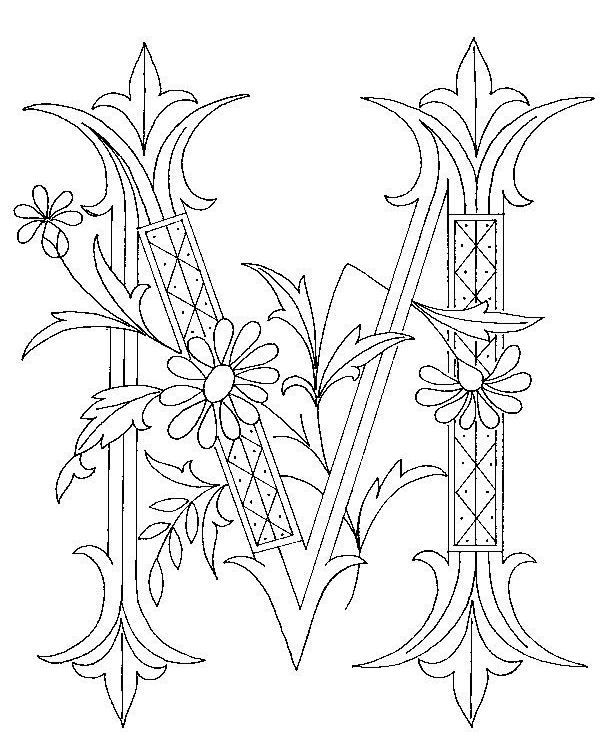
Шаг 3. Нарисуйте левую диагональную линию буквы A.
Начиная с левого конца горизонтальной линии, проведите нисходящую диагональную линию, ведущую дальше влево.
Это образует край буквы А с левой стороны.
Шаг 4 — Заполните левую часть буквы A
Нарисуйте короткую горизонтальную линию, направленную вправо, начиная с нижней конечной точки диагональной линии, которую мы нарисовали ранее.
После этого нарисуйте короткую диагональную линию, направленную вверх, с небольшим наклоном вправо.
После завершения этого шага половина буквы A не должна быть завершена, как показано на рисунке выше.
Шаг 5 — Затем нарисуйте нижнюю среднюю линию
От верхней конечной точки последней нарисованной линии проведите горизонтальную линию.Это создает среднюю линию внизу буквы А. Это также линия, которая соединяет обе «ноги» буквы А.
После этого нарисуйте нисходящую диагональную линию, слегка наклоненную вправо, начиная с правого конца горизонтальной линии, которую мы только что нарисовали.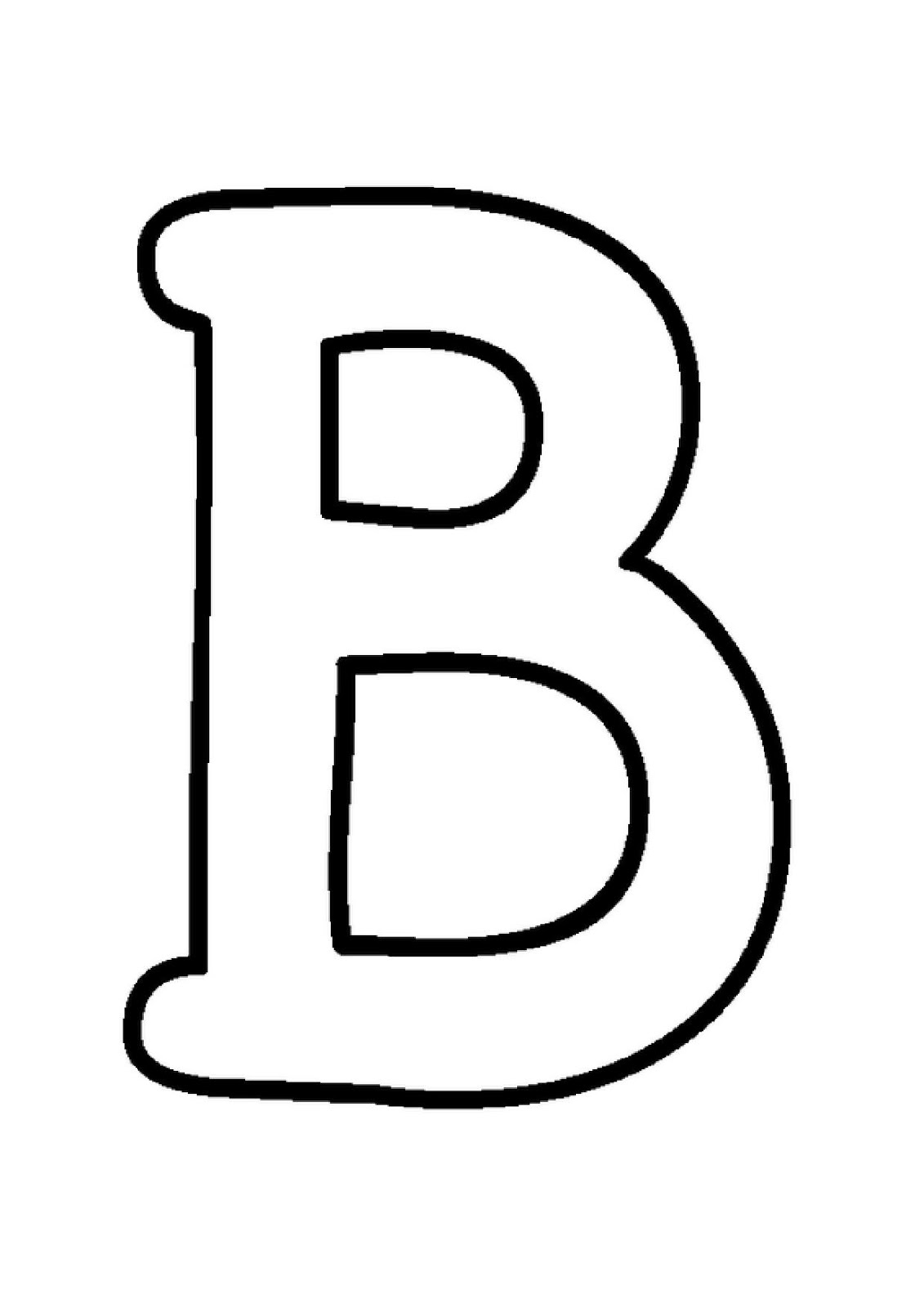
Шаг 6 — Затем нарисуйте нижнюю правую линию
Нарисуйте горизонтальную линию от нижней конечной точки диагональной линии, которую мы провели ранее. Это формирует нижнюю линию правой ножки буквы А.
Имейте в виду, что эта линия должна иметь такую же длину, что и линия на противоположной стороне, которую мы нарисовали ранее на четвертом шаге.
Шаг 7 — Завершите структуру письма A
Завершите форму буквы А, проведя диагональную линию, соединив обе конечные точки горизонтальной линии вверху и внизу.
На этом этапе буква А должна полностью сформироваться. И, как вы можете видеть на иллюстрации, буква А смещена от центра и расположена немного справа.
Не беспокойтесь об этом! Это оставляет достаточно места для размеров буквы А.
Шаг 8 — Нарисуйте размеры буквы A
После завершения структуры буквы А мы теперь будем работать над размерами на этом шаге.
Проведите нисходящими диагональными линиями в самой верхней и обеих нижних частях буквы.
Имейте в виду, что все диагональные линии должны быть наклонены влево, как показано на рисунке выше.
Шаг 9 — Сделайте букву A трехмерной
Завершите размеры, закрыв рисунки. Продолжайте рисовать диагональной линией, закрывающей размеры с левой стороны буквы A.
После этого нарисуйте вертикальные линии, чтобы заполнить пустые места внизу буквы.
На этом размеры буквы А закончены. Итак, ваша трехмерная буква А теперь готова.
Теперь, когда мы успешно нарисовали трехмерную букву A, настало время для самой захватывающей части.На этом последнем шаге мы будем выбирать цвета и раскрашивать наш рисунок.
Этот шаг не является обязательным, но мы рекомендуем сделать это, чтобы сделать ваше произведение ярким.
Цвета, которые вы будете использовать для своего рисунка, полностью зависит от вас. Не стесняйтесь использовать любые цвета, которые вам нравятся! Вы даже можете использовать более одного цвета, чтобы сделать трехмерную букву разноцветной!
Ваш 3D-рисунок букв готов!
Надеемся, вам понравится этот пошаговый трехмерный рисунок букв. Какую букву вы хотите научиться рисовать следующей? Свяжитесь с нами и дайте нам знать!
Мы сделаем все возможное, чтобы создать для него учебник по рисованию.Мы всегда стремимся удовлетворить запросы наших читателей.
Закончив рисовать и раскрашивать трехмерную букву, не забудьте продемонстрировать свой шедевр!
Сделайте снимок своего произведения искусства и поделитесь им в различных социальных сетях. Пока вы занимаетесь этим, не забудьте поставить лайк и на нашей странице в Facebook!
Мы с нетерпением ждем возможности увидеть вашу трехмерную букву!
Как нарисовать букву L в граффити с пузырьками
Используйте этот печатный учебник, чтобы научиться шаг за шагом рисовать пузырчатую букву L БУКВА L.Буквы-пузыри — это искусство в стиле граффити, которое позволяет читателю идентифицировать букву, но она выглядит пухлой и игристой!
Этот учебник с заглавными пузырьковыми буквами настолько прост, что дети всех возрастов могут получить удовольствие от пузырьковых букв.
Давайте сделаем красивую БОЛЬШУЮ пузырьковую букву L!Заглавная L, пузырьковая буква
Чтобы нарисовать граффити с пузырьковой буквой L с большой буквы, у нас есть несколько простых пошаговых инструкций, которым нужно следовать! Распечатайте 2-страничный учебник в формате pdf с пузырьковыми буквами, чтобы вы могли следовать вместе с ними, создавая свои собственные пузырьковые буквы или даже при необходимости прослеживая пример.
Эта статья содержит партнерские ссылки.
Расходные материалы, необходимые для рисования пузырьковой буквы L
Мы также создали 2 страницы с инструкциями для печати пузырьковых букв в виде раскраски. При желании начните с раскраски ступенек, а затем попробуйте сами!
Печатная буква L с буквой L Инструкции
Следуйте этим простым шагам, чтобы написать свою собственную пузырьковую букву L в верхнем регистре! Вы можете распечатать их ниже, нажав на кнопку.
Шаг 1
Начните с рисования причудливой формы круга.
Шаг 2
Теперь добавьте овал под формой круга.
Шаг 3
Затем добавьте еще один круг с правой стороны овала.
Шаг 4
Соедините овал и первый круг изогнутой линией. Вы почти закончили рисовать пузырчатую букву!
Шаг 5
Теперь соедините оба круга другой кривой линией. Сотрите лишние линии.Отличная работа, вы закончили писать свое граффити-письмо!
Следуйте простым шагам, чтобы написать собственную пузырчатую букву L!Загрузите и распечатайте pdf для пузырьковой буквы L Инструкции:
Как нарисовать пузырьковую букву «L» раскраски
Еще как рисовать Уроки для печати
Больше веселья с буквой L из блога о детских мероприятиях
Как получилась ваша пузырчатая буква L?
Дополнительные ресурсы по алфавиту
Большая книга азбуки
Совершите увлекательный тур по алфавиту от удивительных трубкозубов, больших бурых медведей и сумасшедших кошек, через танцующих уток, невидимых бесов и озорных нарвалов до зевающих яков и взмахов дирижаблей.
Эта большая прочная книга, знакомящая с алфавитом в большом уникальном формате, идеально подходит для маленьких учеников.
Очистка карточек с алфавитом
В красивой подарочной коробке с прозрачной ацетатной крышкой есть тридцать чистых карточек и ручка для протирания. На каждой карточке есть изображение, представляющее разные буквы алфавита, с возможностью писать слова и попрактиковаться в написании букв в нижнем регистре.
Существуют также карточки, на которых изображен весь алфавит с картинками и карточки формирования букв для строчных букв, а также карточки для родителей / учителей / опекунов с идеями о том, как использовать карточки для усиления звуков букв.
Алфавит необычных существ
Отодвиньте лошадей и тигров и уступите дорогу даманам и долгопятам! Узнайте странные и увлекательные факты об алфавите уникальных, необычных и недооцененных животных, которые наконец-то получили шанс оказаться в центре внимания.
Итоги изучения алфавита
Знание алфавита — важный навык для подготовки к чтению. По мере того, как дети учатся распознавать разные буквы и узнавать звуки, представленные этими буквами, их готовность к расшифровке и чтению слов будет расти.Эти карточки также предоставляют практические навыки в алфавитном порядке и важные учебные навыки.
Включает 144 испытания: 12 карточек по 12 испытаний на каждой карточке. Каждая карта САМОКОРРЕКТИРУЕТСЯ.
Эти карточки дают детям возможность попрактиковаться в:
• визуальном различении
• распознавании букв
• порядке ABC
• буквенно-звуковом соответствии
Действия на карточках выполняются в следующем порядке:
Карточка 1 — Совпадающие буквы, которые точно такие же
Карточка 2 — Совпадающие буквы, которые точно такие же
Карточка 3 — Совпадающие буквы, которые точно такие же
Карточка 4 — Соответствующие строчные буквы в верхний регистр al
Карточка 5 — Сопоставление строчных и прописных букв mx
Карточка 6 — Сопоставление строчных и прописных yz и просмотр
Карточка 7 — Определение порядка ABC
Карточка 8 — Определение порядка ABC
Карточка 9 — Определение порядка ABC
Карточка 10 — Соответствующие изображения к буквам al
Карточка 11 — Сопоставление картинок с буквами hs
Карточка 12 — Сопоставление картинок с буквами oz.
Для использования вместе с базой обучающих палитр:
- Удалите маленькие цветные диски
- Поместите карточку вопросительной стороной вверх на палитре обучения
- Ответьте на вопросы, поместив соответствующий цветной диск в слот, содержащий ответ.
- По завершении переверните карточку, чтобы проверить ответы. Если все сделано правильно, цвета на карточке будут соответствовать цветам дисков. Для более подробного ознакомления на этой стороне также показаны вопросы и их правильные ответы.
Нарисуйте свое первое письмо! | КодHS
Команды черепахи
Команды — это то, как мы приказываем Черепашке Трейси что-то делать.
Трейси знает несколько встроенных команд.
Механизм
# Команда вперед заставляет Трейси двигаться вперед на заданное расстояние вперед (10) вперед (50) вперед (200) # Команда назад заставляет Трейси двигаться назад на заданное расстояние назад (10) назад (50) назад (200) # Отрицательные значения также могут использоваться для перемещения Трейси вперед или назад назад (-200) вперед (-200)
Круги для рисования
# Команда круга заставляет Трейси нарисовать круг над собой с указанным радиусом круг (10) круг (100) # Другой параметр может использоваться для рисования только определенных частей круга # Эта команда нарисует полукруг круг (10, 180) # Эта команда нарисует четверть круга круг (10, 90) # Другой параметр может использоваться для управления количеством точек в форме # Эта команда нарисует треугольник круг (10, 360, 3) # Эта команда нарисует квадрат круг (10, 360, 4)
Ручка
# Поднимите ручку вверх # Трейси не оставит следов при движении penup () # Положите ручку # Трейси оставит след, когда двинется отложенный () # Изменить размер пера # Нормальный, толщина линии 1 размер карандаша (1) # Больше, ширина линии 10 размер карандаша (10)
Вращение
# Трейси повернется на 90 градусов влево слева (90) # Трейси повернет налево на 180 градусов и # смотреть в противоположную сторону слева (180) # Трейси повернет налево на 360 градусов # и сделайте полный оборот слева (360) # Правильная команда делает то же самое, # но Трейси поворачивает направо, а не налево правый (90) правая (180) право (360) # Отрицательные значения также можно использовать для поворота Трейси вправо или влево право (-90) слева (-90)
Позиция
Трейси расположена в координатной плоскости (x, y) следующим образом:
Каждая точка в мире Трейси может быть расположена по координате (x, y).Например:
- Центр мира (0, 0)
- Верхняя середина мира — (0, 200)
- Нижний левый угол мира — (-200, -200)
- И так далее …
Мы можем использовать команду setposition , чтобы отправить Трейси в определенное место
# Отправить Трейси в центр мира setposition (0, 0) # Отправьте Трейси в крайнюю правую середину мира setposition (100, 0) # Отправить Трейси в верхний правый угол мира setposition (200, 200) # Установите позицию x Трейси равной 100 # Положение y остается прежним набор (100) # Установите позицию Y Трейси равной 100 # Позиция x остается прежней сети (100)
Скорость
Мы можем установить скорость Трейси с помощью команды speed
Варианты скорости от 0 до 10
# Самый медленный скорость (1) # Обычный скорость (6) # Быстро скорость (10) # Самый быстрый (без анимации) скорость (0)
Цвет
# Устанавливает фиолетовый цвет фона холста
bgcolor ("фиолетовый")
# Рисует красную линию
красный цвет")
вперед (50)
# Рисует синюю линию
цвет синий")
вперед (50)
# Вот несколько вариантов цвета.# Их можно использовать как для цвета, так и для bgcolor:
черный цвет")
цвет синий")
коричневый цвет")
цвет ("голубой")
цвет («золото»)
цвет («серый»)
цвет («зеленый»)
цвет («индиго»)
оранжевый цвет")
цвет («розовый»)
цвет («пурпурный»)
красный цвет")
цвет («фиолетовый»)
цвет белый")
цвет («желтый»)
Наполнение
# Чтобы нарисовать заполненную фигуру, начните с этого вызова
begin_fill ()
# Нарисуйте свою форму
для i в диапазоне (3):
вперед (150)
слева (120)
# Остановить заливку, как только вы нарисовали фигуру
end_fill ()
Очистить экран
# Чтобы очистить экран от любых отметок, используйте команду clear
Чисто()
# Это можно использовать в конце кода
# Это очистит экран после того, как квадрат будет нарисован
для i в диапазоне (4):
вперед (50)
слева (90)
Чисто()
# Это можно использовать во всем коде
# Это очистит экран перед рисованием квадрата
круг (50)
Чисто()
для i в диапазоне (4):
вперед (50)
слева (90)
Петли
Циклы помогают нам повторять команды, что делает наш код намного короче.
Убедитесь, что все внутри цикла имеет отступ на один уровень!
Для петель
Используйте циклы for, если вы хотите повторить что-то определенное количество раз.
# Вместо того, чтобы повторять код снова и снова
вперед (10)
слева (90)
вперед (10)
слева (90)
вперед (10)
слева (90)
вперед (10)
слева (90)
# Используйте цикл for, чтобы повторить код!
для i в диапазоне (4):
вперед (10)
слева (90)
# Вы можете использовать переменную i внутри цикла
# i начинается с 0 и увеличивается до COUNT-1
# Это заставит Трейси двигаться вперед 0, затем 1, затем 2
для i в диапазоне (3):
вперед (я)
# Вы можете изменить значение i внутри цикла for, используя математические выражения
для i в диапазоне (3):
вперед (i * 10)
# Вы также можете контролировать значение i, используя расширенные параметры
для i в диапазоне (STARTING_VALUE, ENDING_VALUE, INCREMENT):
# Это переместит Трейси вперед на 25, 50 и 75 пикселей
для i в диапазоне (25, 76, 25):
вперед (я)
Циклы пока
Используйте циклы while, если вы хотите повторить что-то неизвестное количество раз или пока условие не станет ложным.
Если нет точки, где условие становится ложным, вы создадите бесконечный цикл, которого всегда следует избегать!
# Продолжайте рисовать круги, пока переменная count не станет больше 5 # Если переменная счетчика не обновляется, произойдет бесконечный цикл count = 0 пока считатьФункции
Написать функцию - все равно что научить Черепашку Трейси новому слову.
Именование функций: вы можете называть свои функции как хотите, но в имени функции не должно быть пробелов.Вместо пробелов используйте символы подчеркивания (_) like_this_for_example
Убедитесь, что весь код внутри вашей функции имеет отступ на один уровень!
Определение функции
Мы определяем функцию, чтобы научить Трейси инструкциям для нового слова.
def name_of_your_function (): # Код, который запускается, когда вы звоните на # эта функция. # ПРИМЕРЫ # Научите Трейси рисовать край def draw_edge (): вперед (50) слева (90) # Научите Трейси рисовать синий край def draw_blue_edge (): цвет синий") вперед (50) слева (90) # Научите Трейси рисовать квадрат def draw_square (): для i в диапазоне (4): draw_edge ()Использование параметров в функциях
Мы используем параметры для изменения определенных команд в нашей функции.
# Используйте параметр для управления радиусом рисуемого круга def draw_circle (радиус): круг (радиус) # В одной функции можно использовать несколько параметров # Параметры контролируют длину сторон квадрата и цвет def draw_square (длина, выбор цвета): цвет (выбор цвета) для i в диапазоне (4): вперед (длина) слева (90)Вызов функции
Мы вызываем функцию, чтобы Трейси фактически выполнила новую команду.
# Вызов функции draw_edge () один раз # Трейси нарисует одну грань draw_edge () # Вызов функции draw_edge () 3 раза # Трейси нарисует 3 ребра draw_edge () draw_edge () draw_edge () # Вызов функции draw_square () с параметрами # Трейси нарисует 3 квадрата разных размеров и цветов draw_square (50, "красный") draw_square (100, «синий») draw_square (75, «оранжевый»)Переменные
Мы используем переменные для хранения значений, которые можно использовать для управления командами в нашем коде.Значения переменных также можно изменять по всему коду.
# Сделать переменную, чтобы что-то отслеживать count = 0 # Обновить значение переменной с помощью математических выражений # Это добавит единицу к значению переменной count count = count + 1 # Значения переменных также могут быть изменены внутри управляющих структур # Значение переменной count будет увеличиваться на 1 на каждой итерации цикла для i в диапазоне (4): вперед (10) count = count + 1Пользовательский ввод
Мы можем использовать ввод от пользователя для управления нашим кодом.
# Спросите пользователя о вводе и сохраните его в переменной, которая будет использоваться в коде # Это будет работать, только если ввод используется как строка circle_color = input («Какого цвета круг?») # Если ввод нужно использовать как число, включите термин «int» radius = int (input («Какой радиус круга?»)) # Этот ввод затем можно использовать для управления различными частями кода цвет (цвет_круга) круг (радиус)Операторы If / Else
Мы можем сказать Трейси, как принимать решения, используя операторы if / else.
Убедитесь, что весь код внутри оператора if / else имеет отступ на один уровень!
Если утверждения
Используйте оператор if, чтобы указать Трейси, что нужно делать что-то только тогда, когда условие истинно. Если условие ложно, Трейси пропустит команды, указанные ниже.
# Трейси будет рисовать круг, только если переменная count меньше 5 если считатьОператоры If / Else
Используйте оператор if / else, чтобы заставить Трейси принять решение между несколькими условиями.Если первое условие ложно, Трейси перейдет к следующему условию, пока не найдет истинное. Если ни одно из условий не выполнено, будут выполняться команды внутри блока «else».
# Трейси нарисует круг, если переменная count меньше 5 если счет 5: круг (50,360,4) # В любом другом случае Трейси проведет линию # Единственный другой случай, который существует за пределами указанных границ, это если count = 5 # Мы не включаем условие для операторов else еще: вперед (50)Математика и сравнение
Трейси умеет считать и сравнивать значения.
Математические операторы
| Дополнение | + |
| Вычитание | – |
| Умножение | * |
| Отдел | / |
| Модуль | % |
| Показатель | ** |
Модуль дает вам остаток после деления.
10% 2 равно 0, потому что 10/2 = 5 без остатка.
10% 3 равно 1, потому что 10/3 = 3 с остатком 1.
Сравнение значений
| Равно | == |
| Не равно | ! = |
| Больше | > |
| Больше или равно | > = |
| Менее | |
| Меньше или равно |
Мы используем комментарии, чтобы оставлять читателям заметки о коде.Комментарии на самом деле они не управляются Python, они просто помогают нам читать код.
Мы можем делать многострочные комментарии с помощью "" " и однострочные комментарии с помощью #
"" " Многострочный комментарий описывает ваш код кому-то, кто это читает. "" " # Используйте однострочные комментарии, чтобы прояснить код.
Как рисовать буквы
Знаю, знаю, знаю….
Хотите верьте, хотите нет (и вы бы знали, подписавшись на меня в insta @howtodrawletters), эта страница была создана несколько месяцев назад.Причина, по которой я еще не загрузил его, заключается в том, что я надеялся настроить видео, чтобы сопровождать его, но у меня чертовски много времени, чтобы установить хороший штатив, который позволит вам увидеть, что я рисую. Будем надеяться, что я скоро это выясню.
Тем не менее, вот вторая страница набора основ и, вероятно, лучшая шпаргалка, которую вы когда-либо получите, когда дело доходит до обучения созданию стилизованных граффити-букв. Если бы у меня было что-то подобное, когда я только начинал, я бы больше гордился старыми фотографиями моих ранних работ, плавающими в Интернете.Немногое сказать об этом, чего я не делал в прошлом посте, но этот на тонну больше ориентирован на формы, которые вы будете использовать в надписи, чем на основные формы, на которых мы сосредоточились в прошлый раз.
Если вы внимательно посмотрите, весь этот лист на самом деле представляет собой одну простую форму, которой манипулируют в кучу разных форм. Вы можете буквально сделать каждую букву, цифру и все, что вас интересует, из этой чрезвычайно простой формы. Я предлагаю начать с первого на странице, просто чтобы разобраться в вещах.Растяните и поверните, чтобы получились самые простые, не изогнутые буквы, такие как A, E, T и т. Д. Как только вы почувствуете себя немного увереннее, добавьте изгиб. Безумно простой материал и определенно не является исчерпывающим в создании граффити-букв, но, как вы скоро обнаружите, это хорошее начало.
Взгляните, например, на эту штуку. Снимите 3d и цвета и сосредоточьтесь на простейших деталях букв.
В этих буквах нет ни одной части, в которой так или иначе используется форма, не указанная на листе с основными принципами.Все остальное — это просто разработка этой очень конкретной базовой формы. Честно говоря, вы можете найти эту форму почти в каждой моей работе за последние несколько десятилетий. Это действительно то, что укоренилось в стилях граффити. Опять же, не поймите меня неправильно, это еще не все, и это НЕ способ рисовать буквы, это просто МОЙ способ рисовать буквы. Вы заметите, что эти основы переносятся в стили многих людей, что сразу же узнаваемы. Как всегда, главное — практика.Чем больше вы будете пользоваться карандашом, тем лучше станете. Вы обнаружите, что чем больше вы это делаете, тем быстрее все складывается. Вскоре вы начнете замечать вещи, которые уникальны для вас и вашего состояния, и тогда начинается настоящее веселье. Когда я начинал заниматься этим призванием, не было и часа дня, чтобы вы видели меня без какого-либо медиума в руках, который что-то рисовал бы. Это ключ к любому ремеслу. Сделайте это навязчивой идеей. Дайте себе повод сделать это и сделайте это.Все время, по крайней мере, раз в день. Неважно, есть ли у вас в голове идея или нет, просто рисуйте, идея придет, как только линии начнут касаться бумаги. Поверьте мне.
Из других новостей, я начал некоторую работу над тем, что будет очень интересной мангой! Он будет называться Pop Idol Interface, и вы можете найти подробности, а также следить за моим прогрессом как в моем INSTAGRAM, так и в моем KO-FI (изображения высокого разрешения доступны для загрузки и там !!!) Как всегда, я благодарен всем за поддержку даровал мне все эти годы, и я очень рад, что это помогло многим из вас! Я не собираюсь надевать шляпу попрошаек или что-то в этом роде, но если вам нравится эта страница и вы получили от нее пользу, подумайте о подписке на моей ko-fi странице, поскольку во время этой ковидной чепухи она начинает выглядеть так, будто готовится стать моей единственный источник дохода на некоторое время.В любом случае, даже если вы не хотите или у вас нет ресурсов для участия, я буду продолжать обновлять эту страницу, насколько смогу, и я бесконечно благодарен за ваши посещения и надеюсь, что это поможет вам продвинуться вперед в ваших творческих начинаниях. !
Узнайте, как лучше рисовать буквы для ваших шрифтов
В этом месяце мы объединяемся с французским писателем-леттером Фрэнсисом Шуке, который присоединяется, чтобы поделиться практическими соображениями о своем творческом процессе, и который позже расскажет нам больше о своем первом цветном шрифте сделано с Fontself.
В рамках этого сотрудничества Фрэнсис дает 5 советов, которые помогут вам при рисовании буквенных форм для ваших шрифтов.
1. Думайте о поверхности, а не о расстоянииМногие люди забывают, что расстояние между буквами так же важно, как и маркировка. Хороший интервал важен для разборчивости и сохранения однородной массы текста.
Межбуквенный интервал или отслеживающие буквы означают «выделение правильного количества места для каждой стороны от них, чтобы они были связаны в слова, у которых есть сбалансированные отношения, без неприглядных пробелов или скоплений», согласно Уолтеру Трейси, в Letters of Кредит . Несмотря на то, как это звучит, расстояние меньше связано с расстоянием, чем с поверхностью.
Позвольте мне объяснить.
Что касается межбуквенного интервала, мы можем выделить 3 типа букв: круглые, треугольные и квадратные. Если мы используем одинаковое расстояние между всеми буквами, мы быстро поймем, что они не выглядят равноудаленными друг от друга. Таким образом, расстояние — это не геометрические параметры, а, скорее, оптические решения.
Теперь, если вместо расстояния мы рассматриваем отрицательное пространство — или поверхность — мы можем найти правильный баланс интервалов, применяя одинаковое количество отрицательного пространства между каждой буквой.Вот почему мы всегда думаем о поверхности, а не о расстоянии. В конце концов, судья здесь ваши глаза.
Но расстояние между буквами — не единственный критерий, который имеет значение. Некоторые глифы, такие как «a», «o», «h», «p», «s», «e», имеют разные типы внутренних белых пространств, называемых глазами, счетчиками или отверстиями. Чтобы добиться большей однородности и идеального контраста, нам нужно найти правильный баланс между этими внутренними и внешними пространствами, применяя везде одинаковое количество белой поверхности.
2.Сохраняйте единообразие толстых и тонких штрихов.
С момента зарождения латинского алфавита буквы писались от руки пером или кистью. Основная техника заключалась в увеличении давления на бумагу при отслеживании штрихов вниз и уменьшении его при движении вверх. В результате сложилось это общее правило:
штрихов вниз = толстые
штрихи вверх = тонкие
Толстые и тонкие штрихи являются основой букв. Они определяют их контрастность и эстетичность.Чтобы гарантировать однородность и разборчивость наших букв, нам нужно рисовать каждый толстый и тонкий штрих с одинаковым весом, соответственно. Поступая так, мы также добавим ритм нашим буквенным формам, что напрямую увеличит их визуальную привлекательность.
3. Сохраняйте ритмПосле рассмотрения пространств и контрастов поиск ритма поможет нам создать еще более последовательный элемент надписи.
Мы будем использовать простую сетку, чтобы определить направление наших букв и убедиться, что мы сохраняем хороший вертикальный и горизонтальный баланс.
Сетка позволит нам определить ритм нашей композиции и направит нас, чтобы убедиться, что мы идем по правильному пути.
Когда буквы хорошо сбалансированы и выровнены по сетке, вся работа кажется намного более последовательной, разборчивой и визуально привлекательной.
4. Думайте о массе, а не о контурах Когда дело доходит до набросков, многие дизайнеры склонны рисовать буквы с контурами, хотя это не лучший способ оценить контраст и отрицательные пространства.Чтобы найти наилучшее равновесие между черными и белыми поверхностями в наших буквах, нам сначала нужно нарисовать массы.
Этот метод используется большинством шрифтовых дизайнеров на протяжении десятилетий. Здесь я познакомлю вас с техникой, которая поможет вам улучшить дизайн букв: каркас
- Обведите каркас надписи одной линией, учитывая наш первый совет о пробелах.
- Используйте светлый стол или прозрачную бумагу, чтобы штриховать толстые и тонкие штрихи на новом листе, руководствуясь каркасом.Вы лучше почувствуете необходимый контраст и пространство.
- На третьем листе бумаги нарисуйте контуры. Тогда и только тогда посмотрите на свои письма и отметьте изменения.
Очень полезно размещать каждый слой на разных листах. Это позволяет нам вернуться к скелету или к другому промежуточному слою, чтобы внести целевые изменения и улучшить наш дизайн.
5. Переверните свою работу вверх дномСледующий совет настолько же прост, насколько и полезен!
Вы когда-нибудь смотрели на свою работу и чувствовали в ней что-то странное, но не могли понять, что это было?
В этом случае переворот нашего эскиза вверх ногами дает нам новую перспективу, скрывая буквы, чтобы выделить формы позади них.
В перевернутом виде все выглядит иначе. Толстые и тонкие мазки, изгибы, ритм, баланс, контраст и, конечно же, пробелы. Это может помочь нам найти ошибки, которые мы искали, и новые.
В заключение не забудьте подумать о интервале, контрасте, ритме, массе и никогда не забывайте проверять свою работу вверх ногами! Надеюсь, эти 5 советов были вам полезны. Я считаю их одними из лучших советов, которые я могу дать всем, кто хочет улучшить свои рисунки писем.
Вот и все! Вы можете узнать больше о совершенстве букв в Francis Chouquet в его Instagram @ fran6 , узнать больше практических советов в его книжке для надписей и пообщаться с другими любителями букв в франкоязычной группе Facebook, которую он соучредил , Les Apprentis Lettreurs .
Мы вернемся в следующем месяце с новым талантом и новым #TypeTips . Между тем, дайте нам знать, помогут ли эти советы улучшить ваш процесс, поделившись своими эскизами и проектами в социальных сетях с хэштегом #MadeWithFontself
Letter Builder — Рисование писем с легкостью — STEFAN KUNZ
Независимо от того, являетесь ли вы художник-шрифтовик, разрабатывающий цитаты, дизайнер шрифтов, который хочет создать полный алфавит или каллиграфа и использовать его в качестве руководства, мы заботимся о каждом аспекте вашего процесса дизайна и стремимся сделать его лучше и проще с каждым из наших продуктов, поэтому что у вас больше пространства для творчества.
Что входит:
8 стилей надписи:
Светлый, Светлый курсив, Сжатый, Сжатый курсив, Обычный, Обычный курсив, Полужирный и жирный курсив8 x Procreate Brushes
- Кисти
8x Letter Builder Font (OTF и TTF)
Файлы изображений для печати (PNG, PDF и SVG) Индивидуальные + Практические листы
8 x Illustrator Scatter & Pattern Brushes
8 x Illustrator Символы
8x кистей Affinity Designer
8x кистей Autodesk SketchbookPro
PDF Практические листы — Как рисовать AZ в каждом стиле букв
PDF Инструкции по использованию для каждого приложения
Минимальные требования для Adobe Apps
Adobe Photoshop CS6-CC / Adobe Illustrator CS6-CC
Загрузить:
Сохраните заархивированный файл на рабочем столе, распакуйте его и затем добавьте элементы на свой диск iCloud, чтобы иметь к ним доступ на iPad.

 SU».
SU».  Мнение редакции может не совпадать с точкой зрения авторов.
Мнение редакции может не совпадать с точкой зрения авторов. Хотите сделать большую вывеску? Плакат? Наверное, не просто так нужно растягивать буквы до такого размера. Кроме того подсчитайте, сколько листов А4 уйдёт на такую «надпись» — целая куча.
Хотите сделать большую вывеску? Плакат? Наверное, не просто так нужно растягивать буквы до такого размера. Кроме того подсчитайте, сколько листов А4 уйдёт на такую «надпись» — целая куча. Тем не менее, можно и так.
Тем не менее, можно и так.
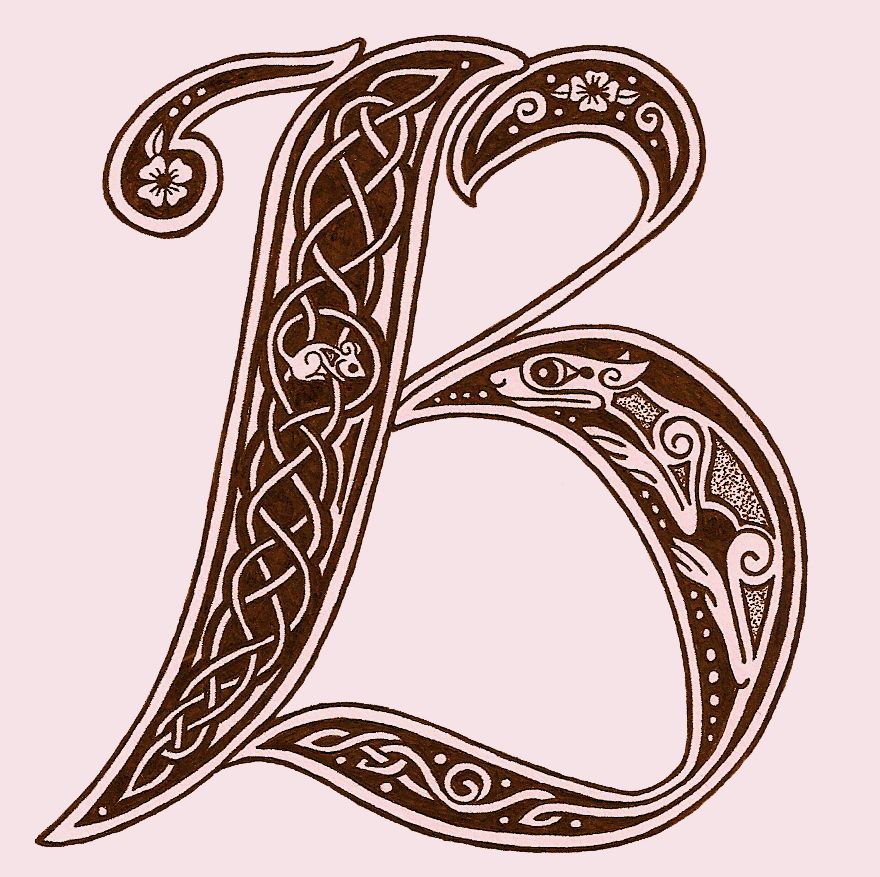 Для создания огромных цифр под размер формата А4 можно применять всё те же методы, что я показал в этой статье. Так что если вам нужно сделать так, чтобы на листе помещалась одна цифра (1, 2, 3, 4, 5, 6, 7, 8, 9 или цифра 0), то считайте, что вы это уже можете. Ну это, конечно, если внимательно читали написанное выше.
Для создания огромных цифр под размер формата А4 можно применять всё те же методы, что я показал в этой статье. Так что если вам нужно сделать так, чтобы на листе помещалась одна цифра (1, 2, 3, 4, 5, 6, 7, 8, 9 или цифра 0), то считайте, что вы это уже можете. Ну это, конечно, если внимательно читали написанное выше. Вы можете посмотреть это в демонстрационном видео, где я показываю процесс создания гигантских букв в Word.
Вы можете посмотреть это в демонстрационном видео, где я показываю процесс создания гигантских букв в Word. е. по часовой стрелке (флаг=1). Смотрите мою диаграмму ниже.
е. по часовой стрелке (флаг=1). Смотрите мою диаграмму ниже.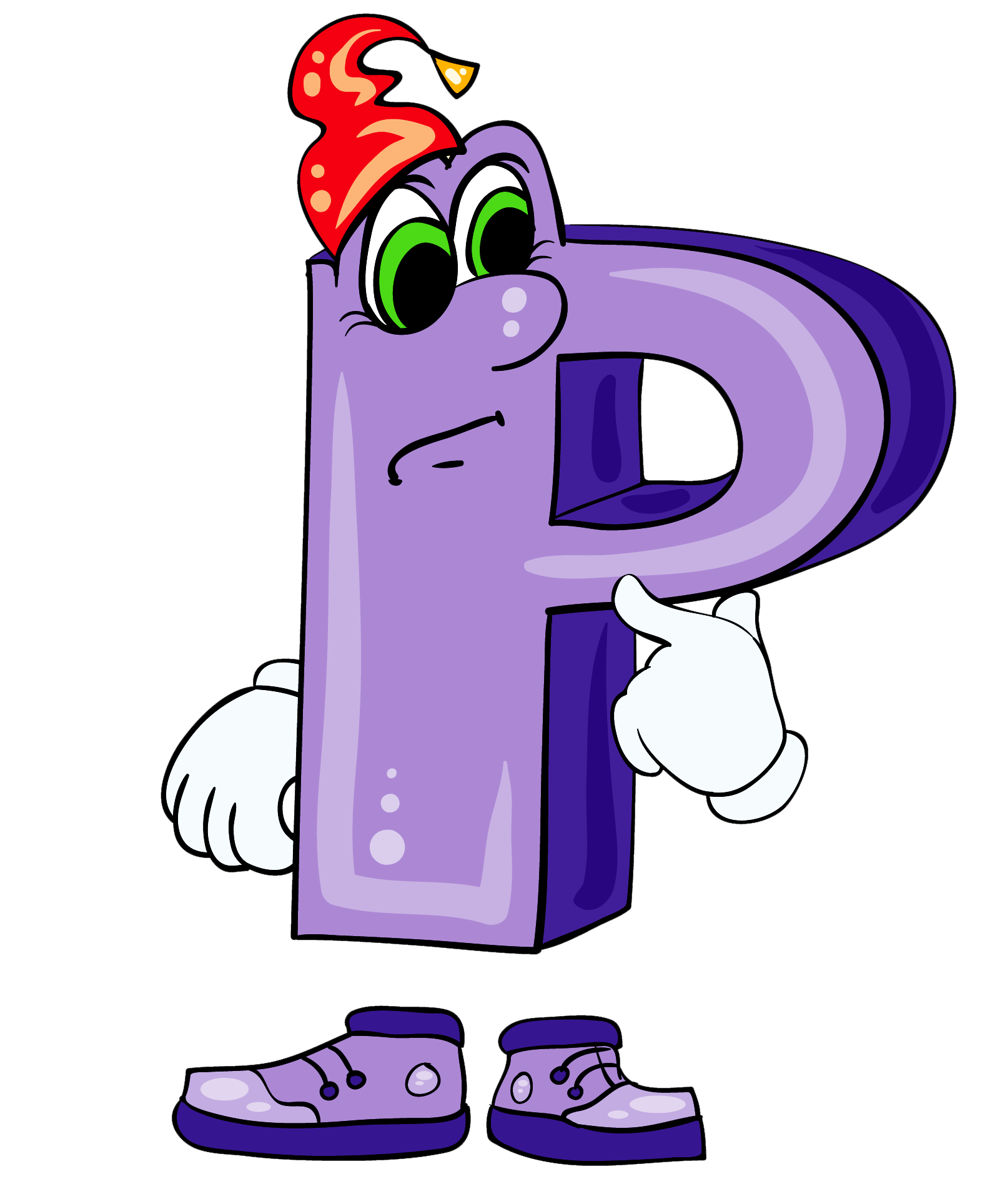 2h8.5c2.1-4.3 3.6-10.6 5.3-15.2 3.1-8.8 6.2-14.5 16.6-14.5h4v29.7h8.1v-29.7h3.9c10.4 0 13.5 5.7 16.6 14.5 1.5 4.6 3.1 10.8 5.3 15.2h8.5c-2.7-6-4.2-12.2-6.3-18.3-3.3-9.2-7.4-15.6-17.6-16.6l22.9-29.8h-9.7l-20.1 28.7h-2.6v-28.7h-8.1v28.7h-2.6l-20.1-28.7z"/>
</g>
</svg>
<div>
<img src="https://i.stack.imgur.com/lA6pe.jpg" />
<span>
Жили-были муж с женой, и была у них дочка. Заболела жена и умерла. Погоревал-погоревал мужик да и женился на другой.
Невзлюбила злая баба девочку, била ее, ругала, только и думала, как бы совсем извести, погубить.
Вот раз уехал отец куда-то, а мачеха и говорит девочке:
- Поди к моей сестре, твоей тетке, попроси у нее иголку да нитку - тебе рубашку сшить.
А тетка эта была баба-яга, костяная нога. Не посмела девочка отказаться, пошла, да прежде зашла к своей родной тетке.
- Здравствуй, тетушка!
- Здравствуй, родимая! Зачем пришла?
- Послала меня мачеха к своей сестре попросить иголку и нитку - хочет мне рубашку сшить.
2h8.5c2.1-4.3 3.6-10.6 5.3-15.2 3.1-8.8 6.2-14.5 16.6-14.5h4v29.7h8.1v-29.7h3.9c10.4 0 13.5 5.7 16.6 14.5 1.5 4.6 3.1 10.8 5.3 15.2h8.5c-2.7-6-4.2-12.2-6.3-18.3-3.3-9.2-7.4-15.6-17.6-16.6l22.9-29.8h-9.7l-20.1 28.7h-2.6v-28.7h-8.1v28.7h-2.6l-20.1-28.7z"/>
</g>
</svg>
<div>
<img src="https://i.stack.imgur.com/lA6pe.jpg" />
<span>
Жили-были муж с женой, и была у них дочка. Заболела жена и умерла. Погоревал-погоревал мужик да и женился на другой.
Невзлюбила злая баба девочку, била ее, ругала, только и думала, как бы совсем извести, погубить.
Вот раз уехал отец куда-то, а мачеха и говорит девочке:
- Поди к моей сестре, твоей тетке, попроси у нее иголку да нитку - тебе рубашку сшить.
А тетка эта была баба-яга, костяная нога. Не посмела девочка отказаться, пошла, да прежде зашла к своей родной тетке.
- Здравствуй, тетушка!
- Здравствуй, родимая! Зачем пришла?
- Послала меня мачеха к своей сестре попросить иголку и нитку - хочет мне рубашку сшить.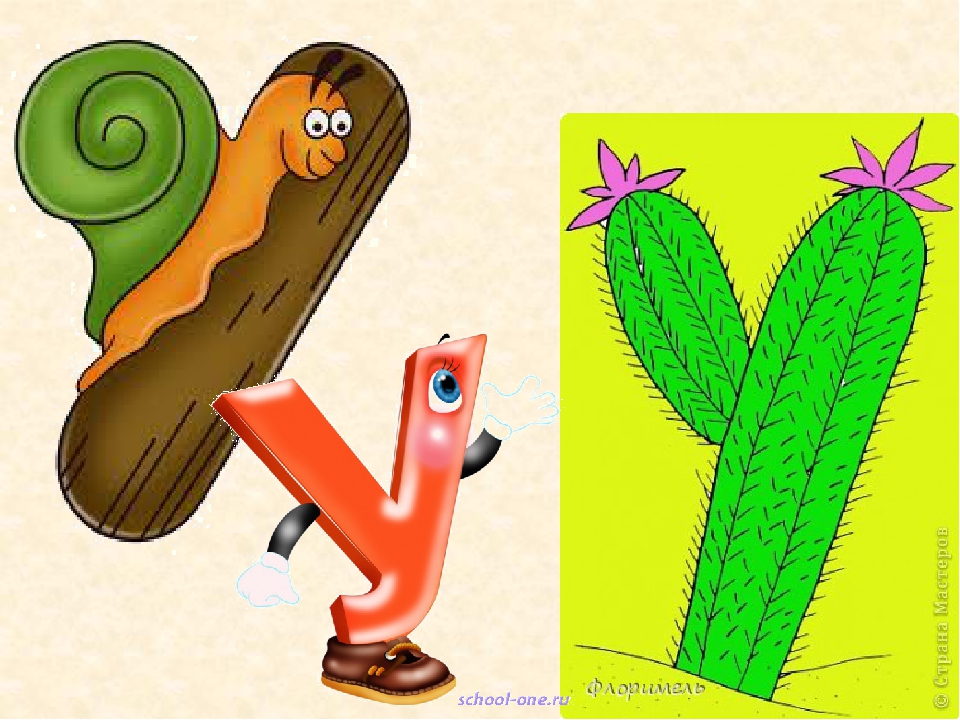 - Хорошо, племянница, что ты прежде ко мне зашла, - говорит тетка. - Вот тебе ленточка, масло, хлебец да мяса кусок. Будет там тебя березка в глаза стегать - ты ее ленточкой перевяжи; будут ворота скрипеть да хлопать, тебя удерживать - ты подлей им под пяточки маслица; будут тебя собаки рвать - ты им хлебца брось; будет тебе кот глаза драть - ты ему мясца дай.
Поблагодарила девочка свою тетку и пошла.
Шла она, шла и пришла в лес. Стоит в лесу за высоким тыном избушка на курьих ножках, на бараньих рожках, а в избушке сидит баба-яга, костяная нога - холст ткет.
- Здравствуй, тетушка! - говорит девочка.
- Здравствуй, племянница! - говорит баба-яга. - Что тебе надобно?
- Меня мачеха послала попросить у тебя иголочку и ниточку - мне рубашку сшить.
- Хорошо, племяннушка, дам тебе иголочку да ниточку, а ты садись покуда поработай!
Вот девочка села у окна и стала ткать.
А баба-яга вышла из избушки и говорит своей работнице:
- Я сейчас спать лягу, а ты ступай, истопи баню и вымой племянницу.
- Хорошо, племянница, что ты прежде ко мне зашла, - говорит тетка. - Вот тебе ленточка, масло, хлебец да мяса кусок. Будет там тебя березка в глаза стегать - ты ее ленточкой перевяжи; будут ворота скрипеть да хлопать, тебя удерживать - ты подлей им под пяточки маслица; будут тебя собаки рвать - ты им хлебца брось; будет тебе кот глаза драть - ты ему мясца дай.
Поблагодарила девочка свою тетку и пошла.
Шла она, шла и пришла в лес. Стоит в лесу за высоким тыном избушка на курьих ножках, на бараньих рожках, а в избушке сидит баба-яга, костяная нога - холст ткет.
- Здравствуй, тетушка! - говорит девочка.
- Здравствуй, племянница! - говорит баба-яга. - Что тебе надобно?
- Меня мачеха послала попросить у тебя иголочку и ниточку - мне рубашку сшить.
- Хорошо, племяннушка, дам тебе иголочку да ниточку, а ты садись покуда поработай!
Вот девочка села у окна и стала ткать.
А баба-яга вышла из избушки и говорит своей работнице:
- Я сейчас спать лягу, а ты ступай, истопи баню и вымой племянницу. Да смотри, хорошенько вымой: проснусь - съем ее!
Девочка услыхала эти слова - сидит ни жива, ни мертва. Как ушла баба-яга, она стала просить работницу:
- Родимая моя! Ты не столько дрова в печи поджигай, сколько водой заливай, а воду решетом носи! - И ей подарила платочек.
Работница баню топит, а баба-яга проснулась, подошла к окошку и спрашивает:
- Ткешь ли ты, племяннушка, ткешь ли, милая?
- Тку, тетушка, тку, милая!
Баба-яга опять спать легла, а девочка дала коту мясца и спрашивает:
- Котик-братик, научи, как мне убежать отсюда.
Кот говорит:
- Вон на столе лежит полотенце да гребешок, возьми их и беги поскорее: не то баба-яга съест! Будет за тобой гнаться баба-яга - ты приложи ухо к земле. Как услышишь, что она близко, брось гребешок - вырастет густой дремучий лес. Пока она будет сквозь лес продираться, ты далеко убежишь. А опять услышишь погоню - брось полотенце: разольется широкая да глубокая река.
Да смотри, хорошенько вымой: проснусь - съем ее!
Девочка услыхала эти слова - сидит ни жива, ни мертва. Как ушла баба-яга, она стала просить работницу:
- Родимая моя! Ты не столько дрова в печи поджигай, сколько водой заливай, а воду решетом носи! - И ей подарила платочек.
Работница баню топит, а баба-яга проснулась, подошла к окошку и спрашивает:
- Ткешь ли ты, племяннушка, ткешь ли, милая?
- Тку, тетушка, тку, милая!
Баба-яга опять спать легла, а девочка дала коту мясца и спрашивает:
- Котик-братик, научи, как мне убежать отсюда.
Кот говорит:
- Вон на столе лежит полотенце да гребешок, возьми их и беги поскорее: не то баба-яга съест! Будет за тобой гнаться баба-яга - ты приложи ухо к земле. Как услышишь, что она близко, брось гребешок - вырастет густой дремучий лес. Пока она будет сквозь лес продираться, ты далеко убежишь. А опять услышишь погоню - брось полотенце: разольется широкая да глубокая река. - Спасибо тебе, котик-братик! - говорит девочка.
Поблагодарила она кота, взяла полотенце и гребешок и побежала.
Бросились на нее собаки, хотели ее рвать, кусать, - она им хлеба дала. Собаки ее и пропустили.
</span>
</div>
- Спасибо тебе, котик-братик! - говорит девочка.
Поблагодарила она кота, взяла полотенце и гребешок и побежала.
Бросились на нее собаки, хотели ее рвать, кусать, - она им хлеба дала. Собаки ее и пропустили.
</span>
</div>